Red Hat Process Automation Manager と他の製品およびコンポーネントの統合
概要
前書き
開発者またはシステム管理者は、Spring Boot、Red Hat Fuse、Red Hat Single Sign-On などの他の製品やコンポーネントと Red Hat Process Automation Manager を統合することができます。
多様性を受け入れるオープンソースの強化
Red Hat では、コード、ドキュメント、Web プロパティーにおける配慮に欠ける用語の置き換えに取り組んでいます。まずは、マスター (master)、スレーブ (slave)、ブラックリスト (blacklist)、ホワイトリスト (whitelist) の 4 つの用語の置き換えから始めます。この取り組みにより、これらの変更は今後の複数のリリースに対して段階的に実施されます。詳細は、弊社の CTO である Chris Wright のメッセージ を参照してください。
パート I. Spring Boot での Red Hat Process Automation Manager ビジネスアプリケーションの作成
開発者は、business applications の Web サイトから Spring Boot スターターを使用して、Red Hat Process Automation Manager ビジネスアプリケーションをすばやく作成して設定し、既存のサービスやクラウドにデプロイできます。
第1章 Red Hat Process Automation Manager Spring Boot ビジネスアプリケーション
Spring Framework は、Java アプリケーション開発用に包括的なインフラストラクチャーサポートを提供する Java プラットフォームです。Spring Boot は、Spring Boot スターターをベースにした、軽量フレームワークです。Spring Boot スターターは、pom.xml ファイルで、このファイルには Spring Boot プロジェクトに追加可能な依存関係の記述子セットが含まれます。
Red Hat Process Automation Manager Spring Boot ビジネスアプリケーションは、特定のビジネス機能を提供する個別サービスを柔軟に、UI に依存せず、論理的にグループ化します。ビジネスアプリケーションは、Spring Boot スターターをベースにしています。通常、個別にデプロイされ、個別にバージョン管理できます。完全なビジネスアプリケーションを使用すると、ドメインは特定のビジネスゴール (たとえば、順序管理や補助管理など) を達成できます。
business application の Web サイトで、Process Automation Manager、Decision Manager、または Business Optimizer ビジネスアプリケーションを作成できます。ビジネスアプリケーションを作成して設定した後には、OpenShift で、既存のサービスやクラウドにデプロイできます。
ビジネスアプリケーションには、以下のプロジェクト 1 つ以上と、同じ型のプロジェクトを複数含めることができます。
- ビジネスアセット (KJAR): ビジネスプロセス、ルール、フォームが含まれており、Business Central へのインポートが簡単です。
- データモデル: データモデルのプロジェクトでは、サービスプロジェクトやビジネスアセットプロジェクト間で共有される、共通のデータ構造を提供しています。これにより、適切なカプセル化、再利用の促進、ショートカットの軽減が可能になります。各サービスプロジェクトは、独自の公開データモデルを公開できます。
- サービス: 実際のサービスにさまざまな機能を提供する、展開可能なプロジェクト。これには、ビジネスを管理するビジネスロジックが含まれます。多くの場合に、サービスプロジェクトにはビジネスアセットとデータモデルプロジェクトが含まれます。ビジネスアプリケーションは、サービスをより小さなコンポーネントサービスプロジェクトに分割して、管理性を向上できます。
第2章 ビジネスアプリケーションの作成
business application の Web サイトで、Spring Boot フレームワークを使用してすばやく簡単にビジネスアプリケーションを作成できます。これにより、Red Hat Process Automation Manager のインストールと設定の必要性がなくなります。
手順
Web ブラウザーで、以下の URL を入力します。
https://start.jbpm.org
- Configure your business application をクリックします。
- Business Automation をクリックし、Next をクリックします。
- パッケージとアプリケーション名を入力します。
Version メニューから Enterprise 7.10 を選択し、Next をクリックします。
注記Enterprise 7.10 を選択して、Red Hat Process Automation Manager ビジネスアプリケーションを作成する必要があります。
プロジェクトに追加するプロジェクトの種類を選択します。プロジェクトタイプは、複数追加できます。
- ビジネスアセット: ビジネスプロセス、ルール、フォームが含まれており、Business Central に簡単にインポートできます。また、ケースなどのように適応性があり、動的なアセットを追加する場合は、動的アセット を使用します。
- データモデル: サービスプロジェクトやビジネスアセットプロジェクト間で共有される、共通のデータ構造を提供します。これにより、適切なカプセル化、再利用の促進、ショートカットの軽減が可能になります。各サービスプロジェクトは、独自の公開データモデルを公開できます。
- サービス: ビジネスを動かすビジネスロジックが含まれます。
Generate business application をクリックします。
<BUSINESS-APPLICATION>.zipファイルがダウンロードされます。<BUSINESS-APPLICATION>は Application Name のボックスで入力した名前に置き換えてください。-
<BUSINESS-APPLICATION>.zipファイルを展開します。
第3章 Apache Maven および Red Hat Process Automation Manager Spring Boot アプリケーション
Apache Maven は分散型構築自動化ツールで、ソフトウェアプロジェクトの作成、ビルド、および管理を行うために Java アプリケーション開発で使用されます。Maven は Project Object Model (POM) ファイルと呼ばれる標準の設定ファイルを使用して、プロジェクトの定義や構築プロセスの管理を行います。POM ファイルは、モジュールおよびコンポーネントの依存関係、ビルドの順番、結果となるプロジェクトパッケージのターゲットを記述し、XML ファイルを使用して出力します。これにより、プロジェクトが適切かつ統一された状態でビルドされるようになります。
Maven リポジトリーには、Java ライブラリー、プラグイン、およびその他のビルドアーティファクトが格納されます。デフォルトのパブリックリポジトリーは Maven 2 Central Repository ですが、複数の開発チームの間で共通のアーティファクトを共有する目的で、社内のプライベートおよび内部リポジトリーとすることが可能です。また、サードパーティーのリポジトリーも利用できます。
Spring Boot プロジェクトでオンライン Maven リポジトリーを使用するか、Red Hat Process Automation Manager Maven リポジトリーをダウンロードできます。Spring Boot プロジェクトでオンライン Maven リポジトリーを使用することが推奨されます。リポジトリーマネージャーまたは共有サーバー上のリポジトリーと使用する Maven 設定は、プロジェクトの制御および管理性を向上させます。
3.1. オンライン Maven リポジトリー用の Red Hat Process Automation Manager Spring Boot プロジェクトの設定
Red Hat Process Automation Manager Spring Boot プロジェクトを作成したら、アプリケーションデータを保存するためにオンライン Maven リポジトリーで設定します。
前提条件
- Red Hat Process Automation Manager Spring Boot プロジェクトを作成している。
手順
-
Red Hat Process Automation Manager Spring Boot アプリケーションが含まれるディレクトリーで、テキストエディターまたは IDE で
<BUSINESS-APPLICATION>-service/pom.xmlファイルを開きます。<BUSINESS-APPLICATION>は Spring Boot プロジェクトの名前に置き換えてください。 以下のリポジトリーを
repositories要素に追加します。<repository> <id>jboss-enterprise-repository-group</id> <name>Red Hat JBoss Enterprise Maven Repository</name> <url>https://maven.repository.redhat.com/ga/</url> <layout>default</layout> <releases> <updatePolicy>never</updatePolicy> </releases> <snapshots> <updatePolicy>daily</updatePolicy> </snapshots> </repository>以下のプラグインを
pluginRepositories要素に追加します。注記pom.xmlファイルにpluginRepositories要素がない場合は、これも追加します。<pluginRepository> <id>jboss-enterprise-repository-group</id> <name>Red Hat JBoss Enterprise Maven Repository</name> <url>https://maven.repository.redhat.com/ga/</url> <layout>default</layout> <releases> <updatePolicy>never</updatePolicy> </releases> <snapshots> <updatePolicy>daily</updatePolicy> </snapshots> </pluginRepository>これにより、お使いのビジネスアプリケーションに、製品化した Maven リポジトリーが追加されます。
3.2. Red Hat Process Automation Manager Maven リポジトリーのダウンロードおよび設定
オンライン Maven リポジトリーを使用しない場合は、Red Hat Process Automation Manager Maven リポジトリーをダウンロードして設定できます。Red Hat Process Automation Manager Maven リポジトリーには、Java 開発者がアプリケーションの構築に使用する要件の多くが含まれています。この手順では、Maven の settings.xml ファイルを編集し、Red Hat Process Automation Manager Maven リポジトリーを設定する方法を説明します。
Maven の settings.xml ファイルを変更してリポジトリーを設定する場合、変更はすべての Maven プロジェクトに適用されます。
前提条件
- Red Hat Process Automation Manager Spring Boot プロジェクトを作成している。
手順
Red Hat カスタマーポータルの Software Downloads ページに移動し (ログインが必要) 、ドロップダウンオプションから製品およびバージョンを選択します。
- 製品: Red Hat Process Automation Manager
- Version: 7.10
-
Red Hat Process Automation Manager 7.10 Maven Repository (
rhpam-7.10.0-maven-repository.zip) をダウンロードします。 - ダウンロードしたアーカイブを展開します。
-
~/.m2/ディレクトリーに移動し、テキストエディターまたは統合開発環境 (IDE) で Maven のsettings.xmlファイルを開きます。 以下の行を Maven
settings.xmlファイルの<profiles>要素に追加します。ここで、<MAVEN_REPOSITORY>はダウンロードした Maven リポジトリーのパスです。<MAVEN_REPOSITORY>の形式はfile://$PATHの形式 (例:file:///home/userX/rhpam-7.10.0.GA-maven-repository/maven-repository) にする必要があります。<profile> <id>red-hat-enterprise-maven-repository</id> <repositories> <repository> <id>red-hat-enterprise-maven-repository</id> <url>MAVEN_REPOSITORY</url> <releases> <enabled>true</enabled> </releases> <snapshots> <enabled>false</enabled> </snapshots> </repository> </repositories> <pluginRepositories> <pluginRepository> <id>red-hat-enterprise-maven-repository</id> <url><MAVEN_REPOSITORY></url> <releases> <enabled>true</enabled> </releases> <snapshots> <enabled>false</enabled> </snapshots> </pluginRepository> </pluginRepositories> </profile>以下の行を Maven の
settings.xmlファイルの<activeProfiles>要素に追加し、ファイルを保存します。<activeProfile>red-hat-enterprise-maven-repository</activeProfile>
Maven リポジトリーに古いアーティファクトが含まれる場合は、プロジェクトをビルドまたはデプロイしたときに以下のいずれかの Maven エラーメッセージが表示されることがあります。ここで、<ARTIFACT_NAME> は不明なアーティファクトの名前で、<PROJECT_NAME> は構築を試みているプロジェクトの名前になります。
-
Missing artifact <PROJECT_NAME> -
[ERROR] Failed to execute goal on project <ARTIFACT_NAME>; Could not resolve dependencies for <PROJECT_NAME>
この問題を解決するには、~/.m2/repository ディレクトリーにあるローカルリポジトリーのキャッシュバージョンを削除し、最新の Maven アーティファクトを強制的にダウンロードします。
第4章 Red Hat Process Automation Manager での Spring Security
Spring Security は、Spring Security ライブラリー を設定するサーブレットフィルターのコレクションによって提供されます。これらのフィルターは、ユーザー名とパスワードを使用した認証およびロールを使用した承認を行います。Red Hat Process Automation Manager Spring Boot アプリケーションで生成されるデフォルトの Spring Security 実装は、認証なしで承認を行います。つまり、アプリケーションに対して有効なユーザー名とパスワードを持つユーザーは、ロールなしでアプリケーションにアクセスできます。
サーブレットフィルターは、CSRF (Cross-Site Request Forgery) や CORS (Cross-Origin Resource Sharing) などの一般的な脆弱性から Spring Boot アプリケーションを保護します。Spring Web は DispatcherServlet に依存し、受信した HTTP 要求を @Controller アノテーションが付けられた基盤となる java REST リソースにリダイレクトします。DispatchServlet は、セキュリティーなどの要素に依存しません。ビジネスアプリケーションロジックの外部でセキュリティーなどの実装の詳細を処理することは、優れた方法であり、より効率的です。そのため、Spring はフィルターを使用して HTTP 要求を傍受してから、それらを DispatchServlet にルーティングします。
典型的な Spring Security 実装は、複数のサーブレットフィルターを使用する以下の手順で設定されます。
- HTTP 要求からユーザー認証情報を抽出し、デコードまたは復号します。
- データベース、Web サービス、Red Hat Single Sign-On などの企業アイデンティティープロバイダーに対して認証情報を検証することにより、完全な認証を行います。
- 承認されたユーザーが要求を実行する権限を持っているかどうかを決定することにより、完全な承認を行います。
-
ユーザーが認証および承認された場合は、要求を
DispatchServletに伝播します。
Spring はこれらの手順を個別のフィルターに分割し、FilterChain で連結させます。この連鎖メソッドは、ほとんどすべてのアイデンティティープロバイダーとセキュリティーフレームワークと連携するために必要な柔軟性を提供します。Spring Security では、プログラムを使用してアプリケーションの FilterChain を定義できます。以下のセクションは、Web サイト https://start.jbpm.org で作成されたビジネスアプリケーションの一部として生成された business-application-service/src/main/java/com/company/service/DefaultWebSecurityConfig.java ファイルからのものです。
@Configuration("kieServerSecurity")
@EnableWebSecurity
public class DefaultWebSecurityConfig extends WebSecurityConfigurerAdapter {
@Override (1)
protected void configure(HttpSecurity http) throws Exception {
http
.cors().and()
.csrf().disable() (2)
.authorizeRequests() (3)
.antMatchers("/rest/*").authenticated().and()
.httpBasic().and() (4)
.headers().frameOptions().disable(); (5)
}-
(1) デフォルトの
configure(HttpSecurity http)メソッドをオーバーライドし、Spring HttpClient fluent API/DSL を使用してカスタムの FilterChain を定義します。 - (2) ローカルテストにおける CORS トークンおよび CSRF トークンの一般的な脆弱性フィルターを無効にします。
- (3) パターン rest/*に送信された要求には認証が必要ですが、ロールは定義されていません。
- (4) 承認ヘッダーによる Basic 認証を許可します (ヘッダー Authorization: Basic dGVzdF91c2VyOnBhc3N3b3Jk など)。
- (5) 要求/レスポンスから X-Frame-Options ヘッダーを削除します。
この設定により、認証されたユーザーは KIE API を実行できます。
デフォルトの実装は外部アイデンティティープロバイダーに統合されないため、ユーザーはメモリー内の同じ DefaultWebSecurityConfg クラスで定義されます。以下のセクションは、Red Hat Process Automation Manager Spring Boot ビジネスアプリケーションの作成時に提供されるユーザーを示しています。
@Autowired
public void configureGlobal(AuthenticationManagerBuilder auth) throws Exception {
auth.inMemoryAuthentication().withUser("user").password("user").roles("kie-server");
auth.inMemoryAuthentication().withUser("wbadmin").password("wbadmin").roles("admin");
auth.inMemoryAuthentication().withUser("kieserver").password("kieserver1!").roles("kie-server");
}4.1. Spring Security を使用した承認による認証
デフォルトでは、Red Hat Process Automation Manager Spring Boot アプリケーションに対して有効なユーザー名とパスワードを持つユーザーは、ロールなしでアプリケーションにアクセスできます。Spring Security の認証および承認は、HTTPSecurity フィルターチェーン設定から取得します。特定のロールマッピングを持たないユーザーから REST API を保護するには、Spring Security .authorizeRequests() メソッドを使用して、承認する URL を一致させます。
前提条件
- Red Hat Process Automation Manager Spring Boot アプリケーションがある。
手順
-
Red Hat Process Automation Manager Spring Boot アプリケーションが含まれるディレクトリーで、テキストエディターまたは IDE で
business-application-service/src/main/java/com/company/service/DefaultWebSecurityConfig.javaファイルを開きます。 特定のロールがある場合にのみ認証されたユーザーによるアクセス要求を承認するには、以下のいずれかの方法で
.antMatchers("/rest/*").authenticated().and()行を編集します。1 つのロールを承認するには、以下の例のように
antMatchersメソッドを編集します。ここで、<role>はユーザーがアクセスするために必要なロールに置き換えます。@Configuration("kieServerSecurity") @EnableWebSecurity public class DefaultWebSecurityConfig extends WebSecurityConfigurerAdapter { @Override protected void configure(HttpSecurity http) throws Exception { http .cors().and().csrf().disable() .authorizeRequests() .antMatchers("/**").hasRole("<role>") .anyRequest().authenticated() .and().httpBasic() .and().headers().frameOptions().disable(); } ...さまざまなロールのうちの 1 つを持つユーザーを承認するには、以下の例のように
antMatchersメソッドを編集します。ここで、<role>および<role1>はそれぞれ、ユーザーがアクセスするために持つことができるロールです。@Configuration("kieServerSecurity") @EnableWebSecurity public class DefaultWebSecurityConfig extends WebSecurityConfigurerAdapter { @Override protected void configure(HttpSecurity http) throws Exception { http .cors().and().csrf().disable() .authorizeRequests() .antMatchers("/**").hasAnyRole("<role>", "<role1") .anyRequest().authenticated() .and().httpBasic() .and().headers().frameOptions().disable(); } ...
authorizeRequests メソッドでは、特定の式に対する要求の承認が必要です。すべての要求が正常に認証されている必要があります。認証は、HTTP Basic 認証を使用して実行されます。認証されたユーザーが、自分では持っていないロールに対して保護されているリソースにアクセスしようとすると、そのユーザーは HTTP 403 (Forbidden) エラーを受け取ります。
4.2. Red Hat Process Automation Manager ビジネスアプリケーションでの Spring Security の無効化
Red Hat Process Automation Manager ビジネスアプリケーションで Spring Security を設定して、認証なしでセキュリティーコンテキストを提供することができます。
前提条件
- Red Hat Process Automation Manager Spring Boot アプリケーションがある。
手順
-
Red Hat Process Automation Manager Spring Boot アプリケーションが含まれるディレクトリーで、テキストエディターまたは統合開発環境 (IDE) で
business-application-service/src/main/java/com/company/service/DefaultWebSecurityConfig.javaファイルを開きます。 以下の例で示すように
.antMatchersメソッドを編集します。@Override protected void configure(HttpSecurity http) throws Exception { http .cors().and().csrf().disable() .authorizeRequests() .antMatchers("/*") .permitAll() .and().headers().frameOptions().disable(); }PermitAllメソッドは、指定された URL パターンに対するすべての要求を許可します。
HttpServletRequest にセキュリティーコンテキストが渡されないため、Spring は AnonymousAuthenticationToken を作成し、ROLE_ANONYMOUS ロール以外の指定されたロールを持たない anonymousUser ユーザーで SecurityContext を追加します。ユーザーは、アプリケーションの多くの機能にアクセスできません。たとえば、割り当てられたタスクをグループ化するためにアクションを割り当てることができなくなります。
4.3. 事前認証での Spring セキュリティーの使用
PermitAll メソッドを使用して Spring Security 認証を無効にすると、すべてのユーザーはアプリケーションにログインできますが、ユーザーのアクセスと機能は限定されます。ただし、ユーザーを事前に認証できるため (指定されたサービスアカウントなど)、ユーザーのグループは同じログインを使用できますが、ユーザーのグループに必要なすべてのパーミッションが付与されます。このため、各ユーザーに認証情報を作成する必要はありません。
事前認証を実装する最も簡単な方法は、カスタムフィルターサーブレットを作成し、DefaultWebSecurityConfig クラスのセキュリティー FilterChain の前に追加することです。これにより、カスタマイズされたプロファイルベースのセキュリティーコンテキストを挿入し、そのコンテンツを制御して、シンプルに保つことができます。
前提条件
- Red Hat Process Automation Manager Spring Boot アプリケーションがあり、Spring Security を 「Red Hat Process Automation Manager ビジネスアプリケーションでの Spring Security の無効化」 に従って無効化している。
手順
AnonymousAuthenticationFilterクラスを拡張する以下のクラスを作成します。import org.springframework.security.authentication.AnonymousAuthenticationToken; import org.springframework.security.core.Authentication; import org.springframework.security.core.AuthenticationException; import org.springframework.security.core.GrantedAuthority; import org.springframework.security.core.authority.SimpleGrantedAuthority; import org.springframework.security.core.context.SecurityContextHolder; import org.springframework.security.web.authentication.AnonymousAuthenticationFilter; import javax.servlet.FilterChain; import javax.servlet.ServletException; import javax.servlet.ServletRequest; import javax.servlet.ServletResponse; import javax.servlet.http.HttpServletRequest; import java.io.IOException; import java.util.Arrays; import java.util.Collections; import java.util.List; public class <CLASS_NAME> extends AnonymousAuthenticationFilter { private static final Logger log = LoggerFactory.getLogger(<CLASS_NAME>.class); public AnonymousAuthFilter() { super("PROXY_AUTH_FILTER"); } @Override public void doFilter(ServletRequest req, ServletResponse res, FilterChain chain) throws IOException, ServletException { SecurityContextHolder.getContext().setAuthentication(createAuthentication((HttpServletRequest) req)); log.info("SecurityContextHolder pre-auth user: {}", SecurityContextHolder.getContext()); if (log.isDebugEnabled()) { log.debug("Populated SecurityContextHolder with authenticated user: {}", SecurityContextHolder.getContext().getAuthentication()); } chain.doFilter(req, res); } @Override protected Authentication createAuthentication(final HttpServletRequest request) throws AuthenticationException { log.info("<ANONYMOUS_USER>"); List<? extends GrantedAuthority> authorities = Collections .unmodifiableList(Arrays.asList(new SimpleGrantedAuthority("<ROLE>") )); return new AnonymousAuthenticationToken("ANONYMOUS", "<ANONYMOUS_USER>", authorities); } }以下の変数を置き換えてください。
-
<CLASS_NAME>を、このクラスの名前 (AnonymousAuthFilterなど) に置き換えます。 -
<ANONYMOUS_USER>をユーザー ID (Service_Groupなど) に置き換えます。 -
<ROLE>を<ANONYMOUS_USER>に付与する必要がある権限を持つロールに置き換えます。
-
<ANONYMOUS_USER>に複数のロールを割り当てる必要がある場合は、以下の例に示すようにロールを追加します。.unmodifiableList(Arrays.asList(new SimpleGrantedAuthority("<ROLE>") , new SimpleGrantedAuthority("<ROLE2>").anonymous().authenticationFilter(new <CLASS_NAME>()).and()をbusiness-application-service/src/main/java/com/company/service/DefaultWebSecurityConfig.javaファイルに追加します。<CLASS_NAME>は作成したクラス名に置き換えます。@Override protected void configure(HttpSecurity http) throws Exception { http .anonymous().authenticationFilter(new <CLASS_NAME>()).and() // Override anonymousUser .cors().and().csrf().disable() .authorizeRequests() .antMatchers("/*").permitAll() .and().headers().frameOptions().disable(); }
4.4. Red Hat Single Sign-On を使用したビジネスアプリケーションの設定
ほとんどの組織は、シングルサインオン (SSO) トークンを使用して、ユーザーおよびグループの詳細を提供します。Red Hat Single Sign-On (RHSSO) を使用して、サービス間のシングルサインオンを有効にし、一元的にユーザーとロールの設定や管理ができます。
前提条件
- business applications の Web サイトを使用して作成した Spring Boot アプリケーションの ZIP ファイルがある。
手順
- Red Hat シングルサインオン (SSO) をダウンロードします。Red Hat Single Sign-On スタートガイド を参照してください。
RHSSO を設定します。
デフォルトのマスターレルムを使用するか、新しいレルムを作成します。
レルムは、一連のユーザー、認証情報、ロール、およびグループを管理します。ユーザーはレルムに属し、レルムにログインします。レルムは相互に分離され、制御するユーザーのみを管理および認証できます。
-
springboot-appクライアントを作成して、パブリックにAccessTypeを追加します。 以下の例で示すように、ローカルの設定に合わせて有効なリダイレクト URI と Web オリジンを設定します。
-
有効なリダイレクト URI:
http://localhost:8090/* -
Web オリジン:
http://localhost:8090
-
有効なリダイレクト URI:
- アプリケーションで使用するレルムロールを作成します。
- アプリケーションで使用するユーザーを作成してロールを割り当てます。
以下の要素およびプロパティーを Spring Boot プロジェクトの
pom.xmlファイルに追加します。ここで、<KEYCLOAK_VERSION>は使用している Keycloak のバージョンに置き換えます。<properties> <version.org.keycloak><KEYCLOAK_VERSION></version.org.keycloak> </properties>
以下の依存関係を Spring Boot プロジェクトの
pom.xmlファイルに追加します。<dependencyManagement> <dependencies> <dependency> <groupId>org.keycloak.bom</groupId> <artifactId>keycloak-adapter-bom</artifactId> <version>${version.org.keycloak}</version> <type>pom</type> <scope>import</scope> </dependency> </dependencies> </dependencyManagement> .... <dependency> <groupId>org.keycloak</groupId> <artifactId>keycloak-spring-boot-starter</artifactId> </dependency>Spring Boot プロジェクトディレクトリーで
business-application-service/src/main/resources/application.propertiesファイルを開き、以下の行を追加します。# keycloak security setup keycloak.auth-server-url=http://localhost:8100/auth keycloak.realm=master keycloak.resource=springboot-app keycloak.public-client=true keycloak.principal-attribute=preferred_username keycloak.enable-basic-auth=true
business-application-service/src/main/java/com/company/service/DefaultWebSecurityConfig.javaファイルを変更して、Spring Security が RHSSO で正しく機能することを確認します。import org.keycloak.adapters.KeycloakConfigResolver; import org.keycloak.adapters.springboot.KeycloakSpringBootConfigResolver; import org.keycloak.adapters.springsecurity.authentication.KeycloakAuthenticationProvider; import org.keycloak.adapters.springsecurity.config.KeycloakWebSecurityConfigurerAdapter; import org.springframework.beans.factory.annotation.Autowired; import org.springframework.context.annotation.Bean; import org.springframework.context.annotation.Configuration; import org.springframework.security.config.annotation.authentication.builders.AuthenticationManagerBuilder; import org.springframework.security.config.annotation.web.builders.HttpSecurity; import org.springframework.security.config.annotation.web.configuration.EnableWebSecurity; import org.springframework.security.core.authority.mapping.SimpleAuthorityMapper; import org.springframework.security.core.session.SessionRegistryImpl; import org.springframework.security.web.authentication.session.RegisterSessionAuthenticationStrategy; import org.springframework.security.web.authentication.session.SessionAuthenticationStrategy; @Configuration("kieServerSecurity") @EnableWebSecurity public class DefaultWebSecurityConfig extends KeycloakWebSecurityConfigurerAdapter { @Override protected void configure(HttpSecurity http) throws Exception { super.configure(http); http .csrf().disable() .authorizeRequests() .anyRequest().authenticated() .and() .httpBasic(); } @Autowired public void configureGlobal(AuthenticationManagerBuilder auth) throws Exception { KeycloakAuthenticationProvider keycloakAuthenticationProvider = keycloakAuthenticationProvider(); SimpleAuthorityMapper mapper = new SimpleAuthorityMapper(); mapper.setPrefix(""); keycloakAuthenticationProvider.setGrantedAuthoritiesMapper(mapper); auth.authenticationProvider(keycloakAuthenticationProvider); } @Bean public KeycloakConfigResolver KeycloakConfigResolver() { return new KeycloakSpringBootConfigResolver(); } @Override protected SessionAuthenticationStrategy sessionAuthenticationStrategy() { return new RegisterSessionAuthenticationStrategy(new SessionRegistryImpl()); } }
第5章 Red Hat Process Automation Manager Spring Boot の設定
Spring Boot プロジェクトの作成後、複数のコンポーネントを設定してアプリケーションをカスタマイズできます。
5.1. Spring Boot アプリケーションの REST エンドポイントの設定
Spring Boot プロジェクトを作成したら、Spring Boot アプリケーションの REST エンドポイントのホスト、ポート、およびパスを設定できます。
前提条件
- business application の Web サイトを使用して作成した ZIP ファイルがある。
手順
-
Spring Boot プロジェクトの ZIP ファイルを
<BUSINESS-APPLICATION>/<BUSINESS-APPLICATION>-service/src/main/resourcesフォルダーに展開します。<BUSINESS-APPLICATION>は Spring Boot プロジェクトの名前に置き換えます。 -
テキストエディターで
application.propertiesファイルを開きます。 REST エンドポイントのホスト、ポート、およびパスを設定します。
<ADDRESS>はサーバーアドレスに、<PORT>はサーバーポートに置き換えます。server.address=<ADDRESS> server.port=<PORT> cxf.path=/rest
以下の例では、REST エンドポイントをポート
8090のlocalhostアドレスに追加します。server.address=localhost server.port=8090 cxf.path=/rest
5.2. KIE Server アイデンティティーの設定
Spring Boot プロジェクトを作成したら、簡単に特定できるように KIE Server を設定できます。
前提条件
- business application の Web サイトを使用して作成した Spring Boot ビジネスアプリケーションの ZIP ファイルがある。
手順
-
Spring Boot プロジェクトの ZIP ファイルを
<BUSINESS-APPLICATION>/<BUSINESS-APPLICATION>-service/src/main/resourcesフォルダーに展開します。<BUSINESS-APPLICATION>は Spring Boot プロジェクトの名前に置き換えます。 -
テキストエディターで
application.propertiesファイルを開きます。 以下の例のように KIE Server パラメーターを設定します。
kieserver.serverId=<BUSINESS-APPLICATION>-service kieserver.serverName=<BUSINESS-APPLICATION>-service kieserver.location=http://localhost:8090/rest/server kieserver.controllers=http://localhost:8080/business-central/rest/controller
以下の表で、ビジネスプロジェクトに設定可能な KIE Server のパラメーターを紹介します。
表5.1 kieserver パラメーター
パラメーター 値 説明 kieserver.serverIdstring
Process Automation Manager コントローラーに接続時にビジネスアプリケーションを識別するために使用する ID。
kieserver.serverNamestring
Process Automation Manager コントローラーに接続時にビジネスアプリケーションを識別するために使用する名前。
kieserver.serverIdパラメーターに使用した文字と同じものを使用できます。kieserver.locationURL
REST API を使用する他のコンポーネントがこのサーバーの場所を識別するために使用します。
server.addressおよびserver.portで定義されている場所は使用しないでください。kieserver.controllersURL
コントローラー URL のコンマ区切りリスト
5.3. Apache Kafka と Red Hat Process Automation Manager Spring Boot プロジェクトの統合
Apache Kafka は、レコードのストリームをリアルタイムで公開、サブスクライブ、保存、および処理できる分散データストリーミングプラットフォームです。これは、複数のソースからデータストリームを処理し、複数のコンシューマーに配信するように設計されています。Apache Kafka は、従来のエンタープライズメッセージングシステムに代わるものです。
Apache Kafka と Red Hat Process Automation Manager Spring Boot プロジェクトを統合することができます。
前提条件
- 既存の Red Hat Process Automation Manager Spring Boot プロジェクトがある。
手順
-
Spring Boot プロジェクトディレクトリーで
business-application-service/src/main/resources/application.propertiesファイルを開きます。 値が
trueのkieserver.kafka.enabledシステムプロパティーを追加します。kieserver.kafka.enabled=true
5.4. ランタイム時に起動する KIE Server コンポーネントの設定
Spring Boot ビジネスアプリケーションの作成時に Business Automation を選択した場合は、ランタイムに起動する必要のある KIE Server のコンポーネントを指定することができます。
前提条件
- business application の Web サイトを使用して作成した Spring Boot ビジネスアプリケーションの ZIP ファイルがある。
手順
-
Spring Boot プロジェクトの ZIP ファイルを
<BUSINESS-APPLICATION>/<BUSINESS-APPLICATION>-service/src/main/resourcesフォルダーに展開します。<BUSINESS-APPLICATION>は Spring Boot プロジェクトの名前に置き換えます。 -
テキストエディターで
application.propertiesファイルを開きます。 ランタイムにコンポーネントが起動するように設定するには、コンポーネントの値を
trueに設定します。以下の表は、ランタイムに起動するように設定できるコンポーネントの一覧です。
表5.2
kieserverケーパビリティーパラメーターパラメーター 値 説明 kieserver.drools.enabledtrue, falseDecision Manager コンポーネントを有効または無効にします。
kieserver.dmn.enabledtrue, falseDMN (Decision Model and Notation) コンポーネントを有効または無効にします。
kieserver.jbpm.enabledtrue, falseRed Hat Process Automation Manager コンポーネントを有効または無効にします。
kieserver.jbpmui.enabledtrue, falseRed Hat Process Automation Manager UI コンポーネントを有効または無効にします。
kieserver.casemgmt.enabledtrue, falseケース管理コンポーネントを有効または無効にします。
5.5. 非同期実行用に Spring Boot アプリケーションの設定
Spring Boot プロジェクトを作成したら、jbpm.executor パラメーターを使用して非同期実行を有効にすることができます。
前提条件
- business application の Web サイトを使用して作成した Spring Boot ビジネスアプリケーションの ZIP ファイルがある。
手順
-
Spring Boot プロジェクトの ZIP ファイルを
<BUSINESS-APPLICATION>/<BUSINESS-APPLICATION>-service/src/main/resourcesフォルダーに展開します。<BUSINESS-APPLICATION>は Spring Boot プロジェクトの名前に置き換えます。 -
テキストエディターで
application.propertiesファイルを開きます。 非同期実行を有効にするには、以下の例で示すように、
jbpm.executor.enabledパラメーターの値をtrueに設定し、他のjbpm.executorパラメーターのコメントを解除して、必要に応じて値を変更します。jbpm.executor.enabled=true jbpm.executor.retries=5 jbpm.executor.interval=0 jbpm.executor.threadPoolSize=1 jbpm.executor.timeUnit=SECONDS
以下の表で、ビジネスプロジェクトに設定可能なエグゼキューターのパラメーターを紹介します。
表5.3 エグゼキューターのパラメーター
パラメーター 値 説明 jbpm.executor.enabledtrue, falseエグゼキューターコンポーネントを無効または有効にします。
jbpm.executor.retries整数
ジョブの実行中にエラーが発生した場合の再試行回数を指定します。
jbpm.executor.interval整数
エグゼキューターがデータベースの同期にかける時間を指定します。時間の単位は
jbpm.executor.timeUnitパラメーターで指定します。デフォルトは無効 (値0) です。jbpm.executor.threadPoolSize整数
スレッドプールのサイズを指定します。
jbpm.executor.timeUnitstring
エグゼキューターがデータベースの同期に費やす間隔を計算するときに使用する時間の単位を指定します。値は、
java.util.concurrent.TimeUnitの有効な定数を指定する必要があります。デフォルト値は、SECONDSです。
5.6. Quartz を使用したクラスターのビジネスアプリケーションの設定
クラスターでアプリケーションを実行する場合は、Quartz タイマーサービスを設定する必要があります。
前提条件
- business application の Web サイトを使用して作成した ZIP ファイルがあり、クラスターで使用する予定である。
手順
quartz.propertiesファイルを作成して、以下のコンテンツを追加します。#============================================================================ # Configure Main Scheduler Properties #============================================================================ org.quartz.scheduler.instanceName = SpringBootScheduler org.quartz.scheduler.instanceId = AUTO org.quartz.scheduler.skipUpdateCheck=true org.quartz.scheduler.idleWaitTime=1000 #============================================================================ # Configure ThreadPool #============================================================================ org.quartz.threadPool.class = org.quartz.simpl.SimpleThreadPool org.quartz.threadPool.threadCount = 5 org.quartz.threadPool.threadPriority = 5 #============================================================================ # Configure JobStore #============================================================================ org.quartz.jobStore.misfireThreshold = 60000 org.quartz.jobStore.class=org.quartz.impl.jdbcjobstore.JobStoreCMT org.quartz.jobStore.driverDelegateClass=org.jbpm.process.core.timer.impl.quartz.DeploymentsAwareStdJDBCDelegate org.quartz.jobStore.useProperties=false org.quartz.jobStore.dataSource=myDS org.quartz.jobStore.nonManagedTXDataSource=notManagedDS org.quartz.jobStore.tablePrefix=QRTZ_ org.quartz.jobStore.isClustered=true org.quartz.jobStore.clusterCheckinInterval = 5000 #============================================================================ # Configure Datasources #============================================================================ org.quartz.dataSource.myDS.connectionProvider.class=org.jbpm.springboot.quartz.SpringConnectionProvider org.quartz.dataSource.myDS.dataSourceName=quartzDataSource org.quartz.dataSource.notManagedDS.connectionProvider.class=org.jbpm.springboot.quartz.SpringConnectionProvider org.quartz.dataSource.notManagedDS.dataSourceName=quartzNotManagedDataSource
注記Quartz 設定ファイルのデータソース名は、Spring bean を参照します。接続プロバイダーは、
org.jbpm.springboot.quartz.SpringConnectionProviderに設定して、Spring ベースのデータソースとの統合を有効にする必要があります。クラスター化された Quartz タイマーを有効にして、1 つ前の手順で作成した
quartz.propertiesファイルのパスを設定するには、以下のプロパティーを<BUSINESS-APPLICATION>/<BUSINESS-APPLICATION>-service/src/main/resourcesapplication.propertiesファイルに追加します。ここで、<BUSINESS-APPLICATION>は Spring Boot プロジェクトの名前に置き換えます。jbpm.quartz.enabled=true jbpm.quartz.configuration=quartz.properties
以下の内容を
<BUSINESS-APPLICATION>/<BUSINESS-APPLICATION>-service/src/main/resources/application.propertiesファイルに追加して、管理対象のデータソースと、管理対象外のデータソースを作成します。# enable to use database as storage jbpm.quartz.db=true quartz.datasource.name=quartz quartz.datasource.username=sa quartz.datasource.password=sa quartz.datasource.url=jdbc:h2:./target/spring-boot-jbpm;MVCC=true quartz.datasource.driver-class-name=org.h2.Driver # used to configure connection pool quartz.datasource.dbcp2.maxTotal=15 # used to initialize quartz schema quartz.datasource.initialization=true spring.datasource.schema=classpath*:<QUARTZ_TABLES_H2>.sql spring.datasource.initialization-mode=always
上記の例では、
<QUARTZ_TABLES_H2>は Quartz H2 データベースのスキーマスクリプトの名前に置き換えます。上記の設定の最後の 3 行で、データベーススキーマを初期化します。
デフォルトでは、Quartz には 2 つのデータソースが必要です。
- デシジョンエンジンまたはプロセスエンジンのトランザクションに参加する管理対象データソース。
- トランザクション処理を行わずにトリガーするタイマーを検索するための管理対象外のデータソース。
Red Hat Process Automation Manager ビジネスアプリケーションでは、Quartz データベース (スキーマ) が Red Hat Process Automation Manager テーブルと共存することを想定しているので、Quartz のトランザクション操作に使用するデータソースを生成します。
他の (トランザクション以外) データソースを設定する必要がありますが、主なデータソースと同じデータベースを参照する必要があります。
5.7. ビジネスアプリケーションのユーザーグループプロバイダーの設定
Red Hat Process Automation Manager を使用すると、人間中心のアクティビティーを管理できます。2 つの KIE API エントリーポイントを使用して、ユーザーリポジトリーおよびグループリポジトリーを統合できます。
-
UserGroupCallback: ユーザーまたはグループが存在するかどうかを確認して、特定のユーザーのグループの情報を集めます。 -
UserInfo: メールアドレスや設定言語など、ユーザーおよびグループの追加情報を収集します。
すぐに使用できるコードまたはカスタムの開発コードなど、代わりのコードを指定すると、これらの両コンポーネントを設定できます。
UserGroupCallback コンポーネントについては、デフォルトの実装はアプリケーションのセキュリティーコンテキストをもとにしているため、この実装が保持されます。このように、どのバックエンドストアを認証や承認 (例: RH-SSO) に使用するかは重要ではありません。ユーザーやグループの情報収集用の情報源として、この実装が自動的に使用されます。
UserInfo コンポーネントは、より詳細にわたる情報を収集するため、別のコンポーネントとなっています。
前提条件
- business application の Web サイトを使用して作成した ZIP ファイルがあり、このファイルにはビジネス自動化プロジェクトが含まれている。
手順
UserGroupCallbackの別の実装を提供するには、以下のコードを、アプリケーションクラスに追加するか、@Configurationのアノテーションが付いた別のクラスに追加します。@Bean(name = "userGroupCallback") public UserGroupCallback userGroupCallback(IdentityProvider identityProvider) throws IOException { return new MyCustomUserGroupCallback(identityProvider); }UserInfoの別の実装を提供するには、以下のコードを、アプリケーションクラスに追加するか、@Configurationのアノテーションが付いた別のクラスに追加します。@Bean(name = "userInfo") public UserInfo userInfo() throws IOException { return new MyCustomUserInfo(); }
5.8. MySQL または PostgreSQL データベースを使用した Spring Boot プロジェクトの設定
Red Hat Process Automation Manager ビジネスアプリケーションは、デフォルトの H2 データベースで生成されます。データベースのタイプは、MySQL または PostgreSQL に変更できます。
前提条件
- business applications の Web サイトを使用して作成した Spring Boot アプリケーションのファイルがある。
手順
-
Spring Boot プロジェクトの ZIP ファイルを
<BUSINESS-APPLICATION>/<BUSINESS-APPLICATION>-service/src/main/resourcesフォルダーに展開します。<BUSINESS-APPLICATION>は Spring Boot プロジェクトの名前に置き換えます。 -
テキストエディターで
application.propertiesファイルを開きます。 MySQL または PostgreSQL を使用するように Spring Boot プロジェクトを設定し、以下のいずれかの手順を実行します。
ビジネスアプリケーションで MySQL データベースを使用するように設定するには、
application.propertiesファイルで以下のパラメーターを検索して、以下の値に変更します。spring.datasource.username=jbpm spring.datasource.password=jbpm spring.datasource.url=jdbc:mysql://localhost:3306/jbpm spring.datasource.driver-class-name=com.mysql.jdbc.jdbc2.optional.MysqlXADataSource spring.jpa.properties.hibernate.dialect=org.hibernate.dialect.MySQL5InnoDBDialect
ビジネスアプリケーションで PostgreSQL データベースを使用するように設定するには、
application.propertiesファイルで以下のパラメーターを検索して、以下の値に変更します。spring.datasource.username=jbpm spring.datasource.password=jbpm spring.datasource.url=jdbc:postgresql://localhost:5432/jbpm spring.datasource.driver-class-name=org.postgresql.xa.PGXADataSource spring.jpa.properties.hibernate.dialect=org.hibernate.dialect.PostgreSQLDialect
注記oid列タイプではなくbytea列タイプを使用する PostgreSQL スキーマを作成するには、org.kie.persistence.postgresql.useByteaプロパティーの値をtrueに設定します。org.kie.persistence.postgresql.useBytea=true
-
application.propertiesファイルを保存します。
5.9. JPA 用のビジネスアプリケーションの設定
Java Persistence API (JPA) は、オブジェクトをリレーショナルデータベースにマッピング可能にする標準技術です。Red Hat Process Automation Manager のビジネスアプリケーションに、JPA を設定する必要があります。
前提条件
- business applications の Web サイトを使用して作成した ZIP ファイルがある。
手順
-
<BUSINESS-APPLICATION>.zipファイルを展開し、<BUSINESS-APPLICATION>/<BUSINESS-APPLICATION>-service/src/main/resourcesディレクトリーに移動します。ここで、<BUSINESS-APPLICATION>は Spring Boot プロジェクトの名前に置き換えます。 -
テキストエディターで
application.propertiesファイルを開きます。 application.propertiesファイルで以下のパラメーターを検索して、以下の値が含まれていることを確認します。spring.jpa.properties.hibernate.dialect=org.hibernate.dialect.H2Dialect spring.jpa.properties.hibernate.show_sql=false spring.jpa.properties.hibernate.hbm2ddl.auto=update spring.jpa.hibernate.naming.physical-strategy=org.hibernate.boot.model.naming.PhysicalNamingStrategyStandardImpl
ビジネスアプリケーションにビジネス自動化機能がある場合は、コンマ区切りの一覧としてパッケージを追加し、エンティティーマネージャーファクトリーにエンティティーを追加してください。
spring.jpa.properties.entity-scan-packages=org.jbpm.springboot.samples.entities
ビジネス自動化機能の付いたビジネスアプリケーションは、Red Hat Process Automation Manager に同梱の
persistence.xmlファイルをもとに、エンティティーマネージャーファクトリーを作成します。org.jbpm.springboot.samples.entitiesパッケージにあるエンティティーはすべて、エンティティーマネージャーファクトリーに自動的に追加され、アプリケーションの他の JPA エンティティーと同じものが使用されます。
関連情報
JPA の設定に関する情報は、Spring Boot Reference Documentation を参照してください。
5.10. プラグ可能な変数永続性の設定
Red Hat Process Automation Manager Spring Boot アプリケーションに、設定したプロセス変数永続性の任意のエンティティーマネージャーを指定できます。これを行うには、オブジェクトマーシャリングストラテジーの解決中に名前付き Bean を追加します。これにより、2 つ目のデータソース修飾子に基づいて 2 つ目のエンティティーマネージャーファクトリーを設定できます。この設定は、プライマリーデータソースに干渉しないことに注意してください。
前提条件
- 既存の Red Hat Process Automation Manager Spring Boot プロジェクトがある。
手順
カスタマイズされたエンティティーマネージャー JavaBean を Java クラスに追加します。以下の例は、Java Persistence API (JPA) データソースのエンティティーマネージャー Java Bean (
auditEntityManager) を示しています。@Bean(name = "auditEntityManager") @ConditionalOnMissingBean(name = "auditEntityManager") public LocalContainerEntityManagerFactoryBean entityManagerFactory(@Qualifier("jpaAuditDataSource") DataSource dataSource, JpaProperties jpaProperties) { return EntityManagerFactoryHelper.create(applicationContext, dataSource, jpaProperties, "custom-persistent-unit", "classpath:/META-INF/persistence.xml"); }MVFLEX Expression Language (MVEL) の評価中にパラメーターが解決されると、
auditEntityManagerは暗黙的なコンテキストパラメーターになります。以下のマーシャリング戦略を
kie-deployment-descriptor.xmlファイルに追加します。<marshalling-strategy> <resolver>mvel</resolver> <identifier>new org.drools.persistence.jpa.marshaller.JPAPlaceholderResolverStrategy(auditEntityManager) </identifier> <parameters/> </marshalling-strategy>
関連情報
- 永続性の詳細は、KIE Server の管理および監視 のRed Hat Process Automation Manager の個別のデータベーススキーマにおけるプロセス変数の永続化を参照してください
5.11. Swagger ドキュメントの有効化
Red Hat Process Automation Manager ビジネスアプリケーションのサービスプロジェクトで利用可能なすべてのエンドポイントに関する Swagger ベースのドキュメントを有効にできます。
前提条件
- business applications の Web サイトを使用して作成した Spring Boot アプリケーションの ZIP ファイルがある。
手順
-
<BUSINESS-APPLICATION>.zipファイルを展開して、<BUSINESS-APPLICATION>/<BUSINESS-APPLICATION>-serviceディレクトリーに移動します。<BUSINESS-APPLICATION>は Spring Boot プロジェクトの名前に置き換えます。 -
テキストエディターでサービスプロジェクト
pom.xmlファイルを開きます。 サービスプロジェクトの
pom.xmlファイルに以下の依存関係を追加して、このファイルを保存します。<dependency> <groupId>org.apache.cxf</groupId> <artifactId>cxf-rt-rs-service-description-swagger</artifactId> <version>3.2.6</version> </dependency> <dependency> <groupId>io.swagger</groupId> <artifactId>swagger-jaxrs</artifactId> <version>1.5.15</version> <exclusions> <exclusion> <groupId>javax.ws.rs</groupId> <artifactId>jsr311-api</artifactId> </exclusion> </exclusions> </dependency>Swagger UI を有効にするには (任意)、以下の依存関係を
pom.xmlファイルに追加して、このファイルを保存します。<dependency> <groupId>org.webjars</groupId> <artifactId>swagger-ui</artifactId> <version>2.2.10</version> </dependency>
-
テキストエディターで
<BUSINESS-APPLICATION>/<BUSINESS-APPLICATION>-service/src/main/resources/application.propertiesファイルを開きます。 Swagger サポートを有効にするには、以下の行を
application.propertiesファイルに追加します。kieserver.swagger.enabled=true
ビジネスアプリケーションの起動後に、http://localhost:8090/rest/swagger.json で Swagger ドキュメントを表示できます。全エンドポイントについては、http://localhost:8090/rest/api-docs?url=http://localhost:8090/rest/swagger.json で入手できます。
第6章 自己完結型 Red Hat Process Automation Manager Spring Boot JAR ファイルの作成
KIE Server および 1 つ以上の KJAR ファイルなど、完全なサービスを含む、自己完結型 Red Hat Process Automation Manager Spring Boot JAR ファイル 1 つを作成できます。Red Hat Process Automation Manager Spring Boot JAR ファイルは、ランタイム時に読み込まれる KJAR ファイルには依存しません。
必要に応じて、Red Hat Process Automation Manager Spring Boot JAR ファイルには、モジュールを含む、同じ KJAR ファイルの複数のバージョンを含めることができます。これらの KJAR ファイルは、artifactID 属性値と groupID 属性値が同じですが、version の値は異なります。
含める KJAR ファイルは、クラ出力ダーの衝突を避けるために BOOT-INF/lib ディレクトリーの JAR ファイルから分離されています。各 KJAR クラスパスコンテナーファイルは、他の KJAR クラスパスコンテナーファイルから分離され、Spring Boot クラ出力ダーに依存しません。
前提条件
- 既存の Red Hat Process Automation Manager Spring Boot プロジェクトがある。
- プロジェクトの KJAR ファイル 1 つ以上の開発を完了している。
手順
プロジェクトの KJAR ファイルをすべてビルドします。デフォルトのビジネスアプリケーションでは、KJAR ソースは
<BUSINESS-APPLICATION>/<BUSINESS-APPLICATION>-kjarディレクトリーに含まれます。BUSINESS-APPLICATIONはビジネスアプリケーションの名前に置き換えます。プロジェクトには、他の KJAR ソースディレクトリーが含まれている可能性があります。すべての KJAR ソースのディレクトリーの KJAR ファイルをビルドするには、以下の手順を実行します。
- KJAR ソースディレクトリーに移動します。
以下のコマンドを入力します。
mvn install
このコマンドは、KJAR ファイルをビルドし、ローカルの Maven リポジトリーに配置します。デフォルトでは、このリポジトリーは
~/.m2/repoディレクトリーに配置されます。
<BUSINESS-APPLICATION>/<BUSINESS-APPLICATION>-service/src/main/resourcesディレクトリーで、Spring Boot アプリケーションのapplication.propertiesファイルに以下のプロパティーを追加します。kieserver.classPathContainer=true
このプロパティーを
trueに設定すると、KIE Server はコンテナーが使用するクラ出力ダーを使用して KJAR ファイルとその依存関係を読み込みます。KIE Server が必要な KJAR モジュールを読み込むには、以下のいずれかのアクションを実行します。
KIE Server を設定して、Spring Boot アプリケーションで利用可能なすべての KJAR モジュールをスキャンし、デプロイするには、以下のプロパティーを
application.propertiesファイルに追加します。kieserver.autoScanDeployments=true
このプロパティーを
trueに設定すると、プログラムを使用して宣言されているか、Maven プラグインを介して宣言されているかに関係なく、KIE Server はアプリケーションで利用可能なすべての KJAR モジュールをデプロイします。このオプションは、すべての KJAR モジュールを含める最も簡単な方法です。ただし、欠点が 2 つあります。
- アプリケーションは、すべての KJAR モジュールのグループ、アーティファクト、バージョン (GAV) に基づいて、すべてのコンテナー ID およびエイリアスを自動的に設定します。KJAR モジュールのカスタムコンテナー ID またはエイリアスを設定できません。
- 起動時に、アプリケーションは JAR ファイルおよび KJAR モジュールのクラスパスをスキャンします。そのため、起動期間は長くなる可能性があります。
このような欠点を回避するには、以下のいずれかのオプションで説明されているように
application.propertiesファイルを使用するか、Java ソースコードを使用して、すべての KJAR モジュールを個別に設定できます。サービスに追加する KJAR モジュールごとに、
application.propertiesファイルを使用して、すべての KJAR モジュールを個別に設定するには、以下のプロパティーをapplication.propertiesファイルに追加します。kieserver.deployments[<n>].containerId=<container> kieserver.deployments[<n>].alias=<alias> kieserver.deployments[<n>].artifactId=<artifact> kieserver.deployments[<n>].groupId=<group> kieserver.deployments[<n>].version=<version>
以下の値を置き換えます。
-
<n>: 連番: 1 番目の KJAR モジュールは0、2 番目のモジュールの場合は1など。 -
<container>: KJAR モジュールのコンテナー ID -
<alias>: KJAR モジュールのエイリアス -
<artifact>: KJAR モジュールのアーティファクト ID -
<group>: KJAR モジュールのグループ ID -
<version>: KJAR モジュールのバージョン ID
以下の例では、
Evaluation用の KJAR モジュールの 2 つのバージョンを設定します。kieserver.deployments[0].alias=evaluation_v1 kieserver.deployments[0].containerId=evaluation_v1 kieserver.deployments[0].artifactId=Evaluation kieserver.deployments[0].groupId=com.myspace kieserver.deployments[0].version=1.0.0-SNAPSHOT kieserver.deployments[1].alias=evaluation_v2 kieserver.deployments[1].containerId=evaluation_v2 kieserver.deployments[1].artifactId=Evaluation kieserver.deployments[1].groupId=com.myspace kieserver.deployments[1].version=2.0.0-SNAPSHOT
-
Java ソースコードを使用してすべての KJAR モジュールを個別に設定するには、以下の例のように、ビジネスアプリケーションサービスにクラスを作成します。
@Configuration public class KieContainerDeployer { @Bean public KieContainerResource evaluation_v1() { KieContainerResource container = new KieContainerResource("evaluation_v1", new ReleaseId("com.myspace", "Evaluation", "1.0.0-SNAPSHOT"), STARTED); container.setConfigItems(Arrays.asList(new KieServerConfigItem(KieServerConstants.PCFG_RUNTIME_STRATEGY, "PER_PROCESS_INSTANCE", "String"))); return container; } @Bean public KieContainerResource evaluation_v2() { KieContainerResource container = new KieContainerResource("evaluation_v2", new ReleaseId("com.myspace", "Evaluation", "2.0.0-SNAPSHOT"), STARTED); container.setConfigItems(Arrays.asList(new KieServerConfigItem(KieServerConstants.PCFG_RUNTIME_STRATEGY, "PER_PROCESS_INSTANCE", "String"))); return container; } }追加するすべての KJAR モジュールについて、このクラスに
KieContainerResourceBean を作成します。Bean の名前はコンテナー名であり、KieContainerResource()の最初のパラメーターはエイリアス名で、ReleaseId()のパラメーターは、KJAR モジュールのグループ ID、アーティファクト ID、およびバージョン ID です。
<BUSINESS-APPLICATION>/<BUSINESS-APPLICATION>-serviceディレクトリーの Spring Bootservice/pom.xmlファイルに以下の Maven プラグインを追加します。<GROUP_ID>、<ARTIFACT_ID>および<VERSION>は、プロジェクトが使用する KJAR アーティファクトのグループ、アーティファクト、バージョン (GAV) に置き換えます。これらの値は、KJAR ソースディレクトリーにあるpom.xmlファイルにあります。注記アーティファクトのバージョンを複数追加できます。
<build> <plugins> <plugin> <groupId>org.kie</groupId> <artifactId>kie-maven-plugin</artifactId> <version>${version.org.kie}</version> <executions> <execution> <id>copy</id> <phase>prepare-package</phase> <goals> <goal>package-dependencies-kjar</goal> </goals> </execution> </executions> <configuration> <artifactItems> <artifactItem> <groupId><GROUP_ID></groupId> <artifactId><ARTIFACT_ID></artifactId> <version><VERSION></version> </artifactItem> </artifactItems> </configuration> </plugin> <plugins> <build>KJAR の実行に必要なアーティファクトは、ビルド時に解決されます。
以下の例では、
Evaluationアーティファクトのバージョンを 2 つ追加します。<build> <plugins> <plugin> <groupId>org.kie</groupId> <artifactId>kie-maven-plugin</artifactId> <version>${version.org.kie}</version> <executions> <execution> <id>copy</id> <phase>prepare-package</phase> <goals> <goal>package-dependencies-kjar</goal> </goals> </execution> </executions> <configuration> <artifactItems> <artifactItem> <groupId>com.myspace</groupId> <artifactId>Evaluation</artifactId> <version>1.0.0-SNAPSHOT</version> </artifactItem> <artifactItem> <groupId>com.myspace</groupId> <artifactId>Evaluation</artifactId> <version>2.0.0-SNAPSHOT</version> </artifactItem> </artifactItems> </configuration> </plugin> <plugins> <build>自己完結型 Spring Boot イメージをビルドするには、
<BUSINESS-APPLICATION>/<BUSINESS-APPLICATION>-serviceディレクトリーで以下のコマンドを入力します。mvn install
オプション: 自己完結型 Spring Boot イメージを実行するには、
targetサブディレクトリーで JAR ファイルを見つけ、以下のコマンドを入力します。java -jar <FILENAME>.jar
このコマンドで
<FILENAME>は JAR ファイルの名前に置き換えます。
第7章 ビジネスアプリケーションの実行
デフォルトでは、ビジネスアプリケーションには、実行プロジェクト、つまりサービスプロジェクトが 1 つ含まれています。サービスプロジェクトは、Windows または Linux のスタンドアロン (管理対象外) または開発 (管理対象) モードで実行できます。スタンドアロンモードを使用すると、追加の要件なしでアプリケーションを起動できます。開発モードで開始されたアプリケーションは、Business Central を Red Hat Process Automation Manager コントローラーとして使用する必要があります。
7.1. スタンドアロンモードでのビジネスアプリケーションの実行
スタンドアロン (管理対象外) モードでは、追加要件なしにビジネスアプリケーションを起動できます。
前提条件
-
business applications の Web サイトを使用して作成した
<BUSINESS-APPLICATION>.zipファイルがある。ここで、<BUSINESS-APPLICATION>は Spring Boot プロジェクトの名前に置き換えます。 - ビジネスアプリケーションが設定されている。
手順
-
<BUSINESS-APPLICATION>/<BUSINESS-APPLICATION>-serviceディレクトリーに移動します。 以下のコマンドの 1 つを実行します。
表7.1 スタンドアロンの起動オプション
コマンド
説明
./launch.sh clean install(Linux または UNIX) スタンドアロンモードで起動します。
./launch.bat clean install(Windows) スタンドアロンモードで起動します。
./launch.sh clean install -Pmysql(Linux または UNIX ) MySQL データベースでアプリケーションを設定した場合に、スタンドアロンモードで起動します。
./launch.bat clean install -Pmysql(Windows) MySQL データベースでアプリケーションを設定した場合に、スタンドアロンモードで起動します。
./launch.sh clean install -Ppostgres(Linux または UNIX ) PostgreSQL データベースでアプリケーションを設定した場合に、スタンドアロンモードで起動します。
./launch.bat clean install -Ppostgres(Windows) PostgreSQL データベースでアプリケーションを設定した場合に、スタンドアロンモードで起動します。
clean installの引数で、Maven に、新規インストールをするように指示を出します。プロジェクトは、以下の順番に構築されます。- データモデル
- ビジネスアセット
サービス
スクリプトの初回実行時には、プロジェクトの依存関係がすべてダウンロードされるため、プロジェクトのビルドに時間がかかる場合があります。ビルドの最後に、アプリケーションが起動します。
以下のコマンドを入力して、ビジネスアプリケーションにアクセスします。
http://localhost:8090/
-
認証情報
user/userまたはkieserver/kieserver1!を入力します。
7.2. 開発モードでのビジネスアプリケーションの実行
開発 (管理対象) モードでは、開発者は Red Hat Process Automation Manager ビジネスアプリケーションアセットのプロジェクトで作業し、再起動をせずに動的に変更をデプロイできます。さらに、開発モードでは、プロセスインスタンス、タスク、ジョブなど、ビジネス自動化機能が完全に監視されている環境が提供されます。
前提条件
- business applications の Web サイトを使用して作成した Spring Boot アプリケーションの ZIP ファイルがある。
- ビジネスアプリケーションを設定している。
- Business Central をインストールし、実行している。
手順
-
<BUSINESS-APPLICATION>/<BUSINESS-APPLICATION>-serviceディレクトリーに移動します。<BUSINESS-APPLICATION>は Spring Boot プロジェクトの名前に置き換えます。 以下のコマンドの 1 つを実行します。
表7.2 管理起動オプション
コマンド
説明
./launch-dev.sh clean install(Linux または UNIX) 開発モードで起動します。
./launch-dev.bat clean install(Windows) 開発モードで起動します。
./launch-dev.sh clean install -Pmysql(Linux または UNIX ) MySQL データベースでアプリケーションを設定した場合に、開発モードで起動します。
./launch-dev.bat clean install -Pmysql(Windows) MySQL データベースでアプリケーションを設定した場合に、開発モードで起動します。
./launch-dev.sh clean install -Ppostgres(Linux または UNIX) postgreSQL データベースでアプリケーションを設定した場合に、開発モードで起動します。
./launch-dev.bat clean install -Ppostgres(Windows) postgreSQL データベースでアプリケーションを設定した場合に、開発モードで起動します。
clean installの引数で、Maven に、新規インストールをするように指示を出します。プロジェクトは、以下の順番に構築されます。- データモデル
- ビジネスアセット
サービス
スクリプトの初回実行時には、プロジェクトの依存関係がすべてダウンロードされるため、プロジェクトのビルドに時間がかかる場合があります。ビルドの最後に、アプリケーションが起動します。
以下のコマンドを入力して、ビジネスアプリケーションにアクセスします。
http://localhost:8090/
-
認証情報
user/userまたはkieserver/kieserver1!を入力します。ビジネスアプリケーションを起動した後に、Process Automation Manager コントローラーと接続すると、Business Central の Menu → Deploy → Execution Servers に表示されます。
第8章 Business Central へのビジネスアセットプロジェクトのインポートおよびデプロイ
Red Hat Process Automation Manager ビジネスアプリケーションの一部であるビジネスアセットプロジェクトを Business Central にインポートしてから、そのプロジェクトをビジネスアプリケーションにデプロイできます。
前提条件
- 開発モードで実行されているビジネスアプリケーションプロジェクトがある。
- Red Hat Process Automation Manager の Business Central がインストールされている。
手順
-
<BUSINESS-APPLICATION>/<BUSINESS-APPLICATION>-kjarディレクトリーに移動します。<BUSINESS-APPLICATION>は Spring Boot プロジェクトの名前に置き換えます。 以下のコマンドを実行して、プロジェクトの Git リポジトリーを初期化します。
$ git init $ git add -A $ git commit -m "Initial project structure"
- Business Central にログインし、Menu → Design → Projects の順に移動します。
Import Project を選択して、以下の URL を入力します。
file:///<business-application-path>/<business-application-name>-kjar
- Import をクリックして、インポートするプロジェクトを確定します。
- ビジネスアセットプロジェクトを Business Central にインポートしてから、Add Assets を開いて、ビジネスプロセスなどのアセットをご自身のビジネスアセットプロジェクトに追加します。
プロジェクトページで Deploy をクリックして、実行中のビジネスアプリケーションにプロジェクトをデプロイします。
注記Build & Install オプションを選択してプロジェクトをビルドし、KJAR ファイルを KIE Server にデプロイせずに設定済みの Maven リポジトリーに公開することもできます。開発環境では、Deploy をクリックすると、ビルドされた KJAR ファイルを KIE Server に、実行中のインスタンス (がある場合はそれ) を停止せずにデプロイできます。または Redeploy をクリックして、ビルドされた KJAR ファイルをデプロイしてすべてのインスタンスを置き換えることもできます。次回、ビルドされた KJAR ファイルをデプロイまたは再デプロイすると、以前のデプロイメントユニット (KIE コンテナー) が同じターゲット KIE Server で自動的に更新されます。実稼働環境では Redeploy オプションは無効になっており、Deploy をクリックして、ビルドされた KJAR ファイルを KIE Server 上の新規デプロイメントユニット (KIE コンテナー) にデプロイすることのみが可能です。
KIE Server の環境モードを設定するには、
org.kie.server.modeシステムプロパティーをorg.kie.server.mode=developmentまたはorg.kie.server.mode=productionに設定します。Business Central の対応するプロジェクトでのデプロイメント動作を設定するには、プロジェクトの Settings → General Settings → Version に移動し、Development Mode オプションを選択します。デフォルトでは、KIE Server および Business Central のすべての新規プロジェクトは開発モードになっています。Development Mode をオンにしたプロジェクトをデプロイしたり、実稼働モードになっている KIE Server に手動でSNAPSHOTバージョンの接尾辞を追加したプロジェクトをデプロイしたりすることはできません。- プロジェクトのデプロイメントに関する詳細を確認するには、画面の上部にあるデプロイメントバナーの View deployment details か、Deploy のドロップダウンメニューをクリックします。このオプションを使用すると、Menu → Deploy → Execution Servers ページに移動します。
- 新たにデプロイしたビジネスアセットと対話するには、Menu → Manage → Process Definitions、Process Instances の順に移動します。
第9章 JMS メッセージブローカーで監査データの複製
KIE Server 監査データを Java Message Service (JMS) メッセージブローカー (ActiveMQ、Artemis など) に複製してから、外部データベーススキーマにデータをダンプし、アプリケーションスキーマから監査データを削除して Spring Boot アプリケーションのパフォーマンスを向上することができます。
メッセージブローカーのデータを複製するようにアプリケーションを設定すると、KIE Server でイベントが発生したときにそのイベントの記録は KIE Server データベーススキーマに保存され、メッセージブローカーに送信されます。その後、外部サービスを設定して、メッセージブローカーデータをアプリケーションのデータベーススキーマの正確なレプリカに使用できます。このデータは、イベントが KIE Server によって生成されるたびに、メッセージブローカーおよび外部データベースに追加されます。
監査データのみがメッセージブローカーに保存されます。他のデータはレプリケートされません。
前提条件
- 既存の Red Hat Process Automation Manager Spring Boot プロジェクトがある。
手順
-
テキストエディターで Spring Boot アプリケーションの
pom.xmlファイルを開きます。 KIE Server Spring Boot 監査依存関係を
pom.xmlファイルに追加します。<dependency> <groupId>org.kie</groupId> <artifactId>kie-server-spring-boot-autoconfiguration-audit-replication</artifactId> <version>${version.org.kie}</version> </dependency>JMS クライアントの依存関係を追加します。以下の例では、Advanced Message Queuing Protocol (AMQP) 依存関係を追加します。
<dependency> <groupId>org.amqphub.spring</groupId> <artifactId>amqp-10-jms-spring-boot-starter</artifactId> <version>2.2.6</version> </dependency>
JMS プールの依存関係を追加します。
<dependency> <groupId>org.messaginghub</groupId> <artifactId>pooled-jms</artifactId> </dependency>
KIE Server 監査レプリケーションがキューを使用するように設定するには、以下のタスクを完了します。
以下の行を、Spring Boot アプリケーションの
application.propertiesファイルに追加します。kieserver.audit-replication.producer=true kieserver.audit-replication.queue=audit-queue
メッセージブローカークライアントに必要なプロパティーを追加します。以下の例は、AMPQ に KIE Server を設定する方法を示しています。ここで、
<JMS_HOST_PORT>はブローカーがリッスンするポートで、<USERNAME>および<PASSWORDはブローカーのログイン認証情報になります。amqphub.amqp10jms.remote-url=amqp://<JMS_HOST_PORT> amqphub.amqp10jms.username=<USERNAME> amqphub.amqp10jms.password=<PASSWORD> amqphub.amqp10jms.pool.enabled=true
以下の行を、メッセージブローカーデータを使用するサービスの
application.propertiesファイルに追加します。kieserver.audit-replication.consumer=true kieserver.audit-replication.queue=audit-queue
メッセージブローカークライアントに必要なプロパティーを、メッセージブローカーデータを使用するサービスの
application.propertiesファイルに追加します。以下の例は、AMPQ に KIE Server を設定する方法を示しています。ここで、<JMS_HOST_PORT>はメッセージブローカーがリッスンするポートで、<USERNAME>および<PASSWORD>はメッセージブローカーのログイン認証情報になります。amqphub.amqp10jms.remote-url=amqp://<JMS_HOST_PORT> amqphub.amqp10jms.username=<USERNAME> amqphub.amqp10jms.password=<PASSWORD> amqphub.amqp10jms.pool.enabled=true
KIE Server 監査レプリケーションがトピックを使用するように設定するには、以下のタスクを実行します。
以下の行を、Spring Boot アプリケーションの
application.propertiesファイルに追加します。kieserver.audit-replication.producer=true kieserver.audit-replication.topic=audit-topic
メッセージブローカークライアントに必要なプロパティーを、メッセージブローカーデータを使用するサービスの
application.propertiesファイルに追加します。以下の例は、AMPQ に KIE Server を設定する方法を示しています。ここで、<JMS_HOST_PORT>はメッセージブローカーがリッスンするポートで、<USERNAME>および<PASSWORDはメッセージブローカーのログイン認証情報になります。spring.jms.pub-sub-domain=true amqphub.amqp10jms.remote-url=amqp://<JMS_HOST_PORT> amqphub.amqp10jms.username=<USERNAME> amqphub.amqp10jms.password=<PASSWORD> amqphub.amqp10jms.pool.enabled=true
以下の行を、メッセージブローカーデータを使用するサービスの
application.propertiesファイルに追加します。kieserver.audit-replication.consumer=true kieserver.audit-replication.topic=audit-topic::jbpm kieserver.audit-replication.topic.subscriber=jbpm spring.jms.pub-sub-domain=true
メッセージブローカークライアントに必要なプロパティーを、メッセージブローカーデータを使用するサービスの
application.propertiesファイルに追加します。以下の例は、AMPQ に KIE Server を設定する方法を示しています。ここで、<JMS_HOST_PORT>はメッセージブローカーがリッスンするポートで、<USERNAME>および<PASSWORD>はメッセージブローカーのログイン認証情報になります。amqphub.amqp10jms.remote-url=amqp://<JMS_HOST_PORT> amqphub.amqp10jms.username=<USERNAME> amqphub.amqp10jms.password=<PASSWORD> amqphub.amqp10jms.pool.enabled=true amqphub.amqp10jms.clientId=jbpm
オプション: レプリケートされたデータが含まれる KIE Server を読み取り専用に設定するには、
application.propertiesファイルのorg.kie.server.rest.mode.readonlyプロパティーをtrueに設定します。org.kie.server.rest.mode.readonly=true
9.1. Spring Boot JMS 監査レプリケーションパラメーター
以下の表は、Spring Boot で Red Hat Process Automation Manager アプリケーションの JMS 監査レプリケーションを設定するために使用するパラメーターを説明しています。
表9.1 Spring Boot JMS 監査レプリケーションパラメーター
| パラメーター | 値 | 説明 |
|---|---|---|
|
|
| ビジネスアプリケーションが、JMS メッセージを複製してキューまたはトピックのいずれかに送信するプロデューサーとして動作するかどうかを指定します。 |
|
|
| ビジネスアプリケーションが、キューまたはトピックのいずれかから JMS メッセージを受信するコンシューマーとして動作するかどうかを指定します。 |
|
|
| メッセージを送信または消費する JMS キューの名前。 |
|
|
| メッセージを送信または消費する JMS トピックの名前。 |
|
|
| トピックサブスクライバーの名前。 |
|
|
| ビジネスアプリケーションの読み取り専用モードを指定します。 |
パート II. Red Hat Process Automation Manager と Red Hat Fuse の統合
システム管理者は、Red Hat JBoss Enterprise Application Platform で、Red Hat Process Automation Manager と Red Hat Fuse を統合して、統合サービス間の通信を容易化します。
Red Hat Process Automation Manager は、Spring Boot 上の Red Hat Fuse との統合をサポートしません。
Red Hat Process Automation Manager 7.10 は、Apache Karaf 上の Red Hat Fuse との統合をサポートしません。Red Hat Process Automation Manager を Apache Karaf で Red Hat Fuse と統合する場合は、Red Hat Process Automation Manager 7.9 を Red Hat Fuse 7.7 と併用してください。
第10章 Red Hat Fuse および Red Hat Process Automation Manager
Red Hat Fuse は、アジャイル統合ソリューションの一部である、分散型のクラウドネイティブ統合プラットフォームです。チームはこの分散アプローチを使用することで、必要に応じて統合サービスをデプロイできます。Fuse には、統合エキスパート、アプリケーション開発者、ビジネスユーザーなど、さまざまなユーザーに柔軟にサービスを提供でき、各自がデプロイメント、アーキテクチャー、ツールを選択できます。API 中心のコンテナーベースのアーキテクチャーは、各サービスを切り離して、個別に作成、展開、デプロイできるようにします。その結果、企業全体のコラボレーションをサポートする統合ソリューションが実現できます。
Red Hat Process Automation Manager は、ビジネスの自動化アプリケーションとマイクロサービスを作成する Red Hat プラットフォームです。これにより、企業のビジネスユーザーと IT ユーザーが、ビジネスプロセスおよびポリシーを文書化、シミュレート、管理、自動化、およびモニターできます。Red Hat Process Automation Manager は、ビジネスユーザーおよび IT ユーザーがより効果的に協力できるように設計されているため、ビジネスアプリケーションへの変更は簡単にすばやく行うことができます。
Red Hat JBoss Enterprise Application Platform の別のインスタンスに Red Hat Fuse をインストールし、Red Hat Process Automation Manager と統合できます。kie-camel モジュールは、Red Hat Fuse と Red Hat Process Automation Manager との間の統合を提供します。
Red Hat Process Automation Manager 7.10 がサポートする Red Hat Fuse のバージョンについては、Red Hat Process Automation Manager 7 でサポートされる設定 を参照してください。
第11章 Red Hat JBoss Enterprise Application Platform へ の Fuse のインストール
Red Hat JBoss EAP 7.3.2 に Red Hat Fuse 7.8 をインストールして、Red Hat Process Automation Manager と統合します。
前提条件
- Red Hat JBoss Enterprise Application Platform 7.3 に Red Hat Process Automation Manager がインストールされている。インストールの説明は、Red Hat JBoss EAP 7.3 への Red Hat Process Automation Manager のインストールおよび設定 を参照してください。
- Red Hat JBoss Enterprise Application Platform 7.3.2 の別のインスタンスを利用できる。
手順
- Red Hat JBoss Enterprise Application Platform 7.3.2 に Red Hat Fuse 7.8 をインストールします。インストールの説明は、Red Hat Fuse ドキュメントの JBoss EAP のインストール セクション参照してください。
-
テキストエディターで、Fuse のホームディレクトリーにある
pom.xmlを開きます。 以下の例のように
pom.xmlファイルを編集して、kie-camelコンポーネントの依存関係を含めて、統合プロジェクトを作成します。<dependency> <groupId>org.apache.camel</groupId> <artifactId>camel-core</artifactId> <scope>provided</scope> </dependency> <dependency> <groupId>org.kie</groupId> <artifactId>kie-api</artifactId> </dependency> <dependency> <groupId>org.kie</groupId> <artifactId>kie-ci</artifactId> <exclusions> <exclusion> <groupId>aopalliance</groupId> <artifactId>aopalliance</artifactId> </exclusion> </exclusions> </dependency> <dependency> <groupId>org.kie.server</groupId> <artifactId>kie-server-api</artifactId> <exclusions> <exclusion> <groupId>org.jboss.spec.javax.xml.bind</groupId> <artifactId>jboss-jaxb-api_2.3_spec</artifactId> </exclusion> <exclusion> <groupId>javax.activation</groupId> <artifactId>activation</artifactId> </exclusion> </exclusions> </dependency> <dependency> <groupId>org.jbpm</groupId> <artifactId>jbpm-bpmn2</artifactId> </dependency> <dependency> <groupId>org.kie</groupId> <artifactId>kie-camel</artifactId> <exclusions> <exclusion> <groupId>org.apache.cxf</groupId> <artifactId>cxf-core</artifactId> </exclusion> <exclusion> <groupId>org.apache.camel</groupId> <artifactId>camel-cxf</artifactId> </exclusion> <exclusion> <groupId>org.apache.camel</groupId> <artifactId>camel-cxf-transport</artifactId> </exclusion> <exclusion> <groupId>com.thoughtworks.xstream</groupId> <artifactId>xstream</artifactId> </exclusion> </exclusions> </dependency> <dependency> <groupId>org.kie.server</groupId> <artifactId>kie-server-client</artifactId> <exclusions> <exclusion> <groupId>org.jboss.spec.javax.ws.rs</groupId> <artifactId>jboss-jaxrs-api_2.0_spec</artifactId> </exclusion> </exclusions> </dependency>
第12章 kie-camel コンポーネント
kie-camel コンポーネントは、Fuse と Red Hat Process Automation Manager が統合された Red Hat Fuse が提供する Apache Camel エンドポイントです。このコンポーネントを使用して、ルートや実行にプルできる Maven グループ ID、アーティファクト ID、バージョン (GAV) の識別子を使用して、Red Hat Process Automation Manager モジュールを指定できます。また、ファクトとしてメッセージボディーの一部を指定することもできます。埋め込みエンジンまたは KIE Server で、kie-camel コンポーネントを使用できます。
埋め込みエンジン
このシナリオでは、KIE エンジンが Fuse 統合プロジェクトと同じコンテナーで実行されます。エンジン間の通信には、KIE コマンドを使用できます。Camel プロデューサーを作成するには、以下の URI を使用します。
kie-local:kie-session-name?action=execute
たとえば、次のコマンドを入力して、Spring の Camel ルートを初期化します。
<from uri="direct:runCommand" /> <to uri="kie-local:kie-session1?action=execute"/>
KIE Server
このシナリオでは、kie-camel コンポーネントは KIE Server REST API を使用して KIE Server に接続します。こうすることでユーザーは、KIE Server API を使用して KIE Server と通信できます。プロデューサーを作成するには、以下の URI を使用します。
kie:http://username:password@kie-server-url`
たとえば、次のコマンドを入力して、Spring の Camel ルートを初期化します。
<from uri="direct:runCommand" /> <to uri="kie:http://user:psswd@localhost:8080/kie-server-services/services/rest/server"/>
メッセージには以下のヘッダーが含まれます。
表12.1 メッセージのヘッダーと説明
| ヘッダー | 説明 |
|---|---|
|
| KIE Server クライアント (必須) |
|
| KIE Server クライアント (必須) |
|
| クライアントメソッドパラメーターの値 (任意) |
|
| メッセージボディーを保存するメソッドパラメーター (任意) |
パート III. Red Hat Process Automation Manager と Red Hat シングルサインオンの統合
システム管理者は、Red Hat シングルサインオンを Red Hat Process Automation Manager に統合し、単一の認証メソッドを使用することで Red Hat Process Automation Manager ブラウザーアプリケーションを保護できます。
前提条件
- Red Hat Process Automation Manager が Red Hat JBoss EAP 7.3 にインストールされている。詳細は、Red Hat JBoss EAP 7.3 への Red Hat Process Automation Manager のインストールおよび設定 を参照してください。
第13章 統合オプション
Red Hat シングルサインオン (RH-SSO) は、ブラウザーアプリケーションと REST Web サービス、および Git へのアクセスのセキュリティーを確保するために使用できるシングルサインオンソリューションです。
Red Hat Process Automation Manager と RH-SSO を統合する際に、Red Hat Process Automation Manager 向けに SSO と IDM (アイデンティティ管理) を作成します。RH-SSO のセッション管理機能により、一度認証するだけで、Web 上でさまざまな Red Hat Process Automation Manager 環境を使用できます。
以下の章では、Red Hat Process Automation Manager と RH-SSO を統合する方法を説明します。
16章RH-SSO を使用した Business Central の認証
RH-SSO サーバーを使用して Red Hat Process Automation Manager を認証するには、Red Hat Process Automation Manager Web クライアント (Business Central) とリモートサービスの両方を RH-SSO で保護する必要があります。この統合により、Business Central またはリモートサービスコンシューマーのいずれかから RH-SSO を介して Red Hat Process Automation Manager に接続できます。
17章RH-SSO を使用した KIE Server の認証
RH-SSO サーバーを使用して KIE Server を認証するには、KIE Server が提供するリモートサービスのセキュリティーを確保する必要があります。これを行うことで、リモートの Red Hat Process Automation Manager サービスコンシューマー (ユーザーまたはサービス) を有効にし、RH-SSO を経由して認証します。KIE Server には Web インターフェイスがありません。
18章RH-SSO を使用したサードパーティークライアントの認証
Business Central または KIE Server が RH-SSO を使用している場合、サードパーティークライアントは RH-SSO を使用して自己認証する必要があります。認証後は、Business Central および KIE Server が提供するリモートサービスのエンドポイント (REST API、リモートファイルシステムサービスなど) を使用できます。
Red Hat Process Automation Manager を使用して、LDAP の統合をスムーズに行うには、LDAP が含まれる RH-SSO の使用を検討してください。詳細は、Red Hat Single Sign-On Server 管理ガイド の LDAP および Active Directory を参照してください。
第14章 RH-SSO のインストールおよび設定
レルムは、Web またはアプリケーションサーバーに定義するセキュリティーポリシードメインです。セキュリティーレルムは、異なるアプリケーションリソースのアクセスを制限するのに使用します。RH-SSO インスタンスが非公開か他の製品と共有されているかにかかわらず、新規レルムを作成する必要があります。マスターレルムを、スーパー管理者がシステムのレルムを作成して管理する場所として維持できます。他の製品システムと共有している RH-SSO インスタンスと統合して、これらのアプリケーションでシングルサインオンを行うためには、これらのアプリケーションですべて同じレルムが使用される必要があります。RH-SSO レルムを作成するには、RH-SSO 7.4 をダウンロードしてインストールし、設定します。
Business Central および KIE Server が異なるサーバーにインストールされている場合は、両サーバーでこの手順を行ってください。
手順
Red Hat カスタマーポータルの Software Downloads ページに移動し (ログインが必要)、ドロップダウンオプションから製品およびバージョンを選択します。
- 製品: Red Hat Single Sign-On
- バージョン: 7.4
-
Red Hat Single Sign-on 7.4.3 Server (
rh-sso-7.4.3.zip) をダウンロードして、最新のパッチを適用します。 基本的な RH-SSO スタンドアロンサーバーをインストールして設定するには、Red Hat Single Sign On スタートガイド のインストールおよび起動の章に記載される手順に従ってください。実稼働環境への高度な設定は、Red Hat Single Sign On サーバー管理ガイド を参照してください。
注記RH-SSO サーバーと Red Hat Process Automation Manager サーバーの両方を同じシステムで実行する場合は、以下のいずれかを行って、ポートが競合しないようにする必要があります。
RHSSO_HOME/standalone/configuration/standalone-full.xmlファイルを更新して、ポートのオフセットを 100 に設定してください。以下に例を示します。<socket-binding-group name="standard-sockets" default-interface="public" port-offset="${jboss.socket.binding.port-offset:100}">環境変数を使用してサーバーを実行する。
bin/standalone.sh -Djboss.socket.binding.port-offset=100
第15章 Red Hat Process Automation Manager ロールおよびユーザー
Business Central または KIE Server にアクセスするには、サーバーを起動する前にユーザーを作成して適切なロールを割り当てます。Business Central または KIE Server のインストール時に、ユーザーとロールを作成できます。
Business Central と KIE Server は、JAVA 認証承認サービス (JAAS) ログインモジュールを使用してユーザーを認証します。Business Central と KIE Server の両方が単一のインスタンスで実行されている場合は、同じ JAAS サブジェクトとセキュリティードメインを共有します。したがって、Business Central に対して認証されたユーザーは、KIE Server にもアクセスできます。
ただし、Business Central と KIE Server が異なるインスタンスで実行されている場合、JAAS ログインモジュールは両方に対して個別にトリガーされます。したがって、Business Central に対して認証されたユーザーは、KIE Server にアクセスするために別々に認証する必要があります。たとえば、Business Central で認証されているものの、KIE Server で認証されていないユーザーが Business Central でプロセス定義を表示または管理しようとすると、401 エラーがログファイルに記録され、Invalid credentials to load data from remote server.Contact your system administrator. メッセージが Business Central に表示されます。
このセクションでは、Red Hat Process Automation Manager ユーザーロールについて説明します。
admin、analyst、developer、manager、process-admin、user、および rest-all のロールは Business Central に予約されています。kie-server ロールは KIE Server 用に予約されています。このため、Business Central または KIE Server のいずれか、またはそれら両方がインストールされているかどうかによって、利用可能なロールは異なります。
-
admin:adminロールを持つユーザーは Business Central 管理者です。管理者は、ユーザーの管理や、リポジトリーの作成、クローン作成、および管理ができます。アプリケーションで必要な変更をすべて利用できます。adminロールを持つユーザーは、Red Hat Process Automation Manager の全領域にアクセスできます。 -
analyst:analystロールを持つユーザーには、すべてのハイレベル機能へのアクセスがあります。これらは、プロジェクトのモデリングと実行を行うことができます。ただし、このユーザーは、Design → Projects ビューでスペースに貢献者を追加したり、スペースを削除したりできません。analystロールを持つユーザーは、管理者向けの Deploy → Execution Servers ビューにアクセスできません。ただし、これらのユーザーは、ライブラリーパースペクティブにアクセスするときに Deploy ボタンを使用できます。 -
developer:developerロールを持つユーザーは、ほぼすべての機能にアクセスができ、ルール、モデル、プロセスフロー、フォーム、およびダッシュボードを管理できます。アセットリポジトリーを管理し、プロジェクトを作成、ビルド、およびデプロイできます。developerロールが割り当てられているユーザーには、新規リポジトリーの作成やクローン作成などの、特定の管理機能は表示されません。 -
manager:managerロールを持つユーザーはレポートを表示できます。このユーザーは通常、ビジネスプロセス、そのパフォーマンス、ビジネスインジケーター、その他のビジネス関連のレポートに関する統計に関心があります。このルールを持つユーザーがアクセスできるのはプロセスおよびタスクのレポートに限られます。 -
process-admin:process-adminロールを持つユーザーは、ビジネスプロセス管理者です。ビジネスプロセス、ビジネスタスク、および実行エラーへの完全アクセスがあります。このユーザーは、ビジネスレポートを表示でき、タスク受信箱リストにアクセスできます。 -
user:userロールを持つユーザーは、タスクの受信箱リストで有効です。これには、現在実行しているプロセスの一部であるビジネスタスクも含まれます。このルールを持つユーザーはプロセスとタスクのレポートを確認して、プロセスを管理できます。 -
rest-all:rest-allロールを持つユーザーは、Business Central REST 機能にアクセスできます。 -
kie-server:kie-serverロールを持つユーザーは、KIE Server REST 機能にアクセスできます。このロールは、Business Central で Manage ビューおよび Track ビューにアクセスするユーザーにとって必須となります。
15.1. Red Hat Process Automation Manager ユーザーの追加
Business Central または KIE Server の認証に RH-SSO を使用する前に、作成したレルムにユーザーを追加する必要があります。新しいユーザーを追加して、Red Hat Process Automation Manager にアクセスするためのロールを追加するには、以下の手順を行います。
- RH-SSO 管理コンソールにログインして、ユーザーを追加するレルムを開きます。
Manage セクションで Users メニューアイテムをクリックします。
Users ページに空のユーザー一覧が表示されます。
空のユーザー一覧で Add User ボタンをクリックして、新規ユーザーの作成を開始します。
Add User ページが開きます。
- Add User ページで、ユーザー情報を入力して Save をクリックします。
- Credentials タブをクリックして、パスワードを作成します。
Red Hat Process Automation Manager へのアクセスを許可するロールの新規ユーザーを割り当てます。たとえば、Business Central にアクセスするには
adminロールを割り当てるか、KIE Server にアクセスするにはkie-serverロールを割り当てます。注記Business Central から OpenShift にデプロイするプロジェクトの場合は、ロールを割り当てずに
mavenuserという RH-SSO ユーザーを作成し、OpenShift テンプレートのBUSINESS_CENTRAL_MAVEN_USERNAMEおよびBUSINESS_CENTRAL_MAVEN_PASSWORDにこのユーザーを追加します。Roles セクションの Realm Roles タブで、このロールをレルムロールとして定義します。
Business Central で使用するロールの場合は、ロールを
kieクライアントのクライアントロールとして定義できます。kieクライアントの設定手順は、「RH-SSO への Business Central クライアントの作成」 を参照してください。クライアントロールを使用するには、「Business Central への RH-SSO クライアントアダプターのインストール」 の説明に従って、Business Central の追加設定も設定する必要があります。レルムロールとして KIE Server で使用するロールを定義する必要があります。
- Users ページの Role Mappings タブをクリックして、ロールを割り当てます。
第16章 RH-SSO を使用した Business Central の認証
本章では、RH-SSO を介して Business Central を認証する方法を説明します。この章には以下のセクションが含まれます。
前提条件
- Red Hat JBoss EAP 7.3 への Red Hat Process Automation Manager のインストールおよび設定 の記載通りに、Business Central が Red Hat JBoss EAP 7.3 サーバーにインストールされている。
- 14章RH-SSO のインストールおよび設定 の記載通りに、RH-SSO がインストールされている。
- 「Red Hat Process Automation Manager ユーザーの追加」 の記載通りに、Business Central ユーザーが RH-SSO に追加されている。
このセクションは、「RH-SSO への Business Central クライアントの作成」 を除き、スタンドアロンのインストールが対象です。Red Hat OpenShift Container Platform で RH-SSO と Red Hat Process Automation Manager を統合する場合には、「RH-SSO への Business Central クライアントの作成」 の手順のみを実行して、Red Hat OpenShift Container Platform に Red Hat Process Automation Manager 環境をデプロイしてください。Red Hat OpenShift Container Platform への Red Hat Process Automation Manager のデプロイに関する詳細は、Red Hat OpenShift Container Platform への Red Hat Process Automation Manager のデプロイ を参照してください。
16.1. RH-SSO への Business Central クライアントの作成
RH-SSO サーバーの起動後、RH-SSO 管理コンソールを使用して RH-SSO 向けに Business Central クライアントを作成します。
手順
Web ブラウザーに
http://localhost:8180/auth/adminと入力して、RH-SSO 管理コンソールを開き、RH-SSO のインストール時に作成した管理者の認証情報を使用してログインします。注記Red Hat OpenShift Container Platform で RH-SSO を設定している場合は、RH-SSO ルートに公開されている URL を入力します。OpenShift 管理者は、必要に応じてこの URL を提供してください。
初回のログイン時に、新規ユーザー登録フォームで初期ユーザーを設定できます。
- RH-SSO 管理コンソールで、Realm Settings メニューアイテムをクリックします。
Realm Settings ページで Add Realm をクリックします。
Add realm ページが表示されます。
- Add realm ページで、レルムの名前を指定して Create をクリックします。
Clients メニューアイテムをクリックし、Create をクリックします。
Add Client ページが表示されます。
Add Client ページで、レルムにクライアントを新規作成するのに必要な情報を指定します。以下に例を示します。
- Client ID: kie
- Client protocol: openid-connect
Root URL:
http://localhost:8080/business-central注記Red Hat OpenShift Container Platform で RH-SSO を設定している場合は、KIE Server ルートに公開されている URL を入力します。OpenShift 管理者は、必要に応じてこの URL を提供してください。
Save をクリックして変更を保存します。
作成した新規クライアントの Access Type は、デフォルトでは
publicに設定されています。この設定をconfidentialに変更します。これで、Business Central アプリケーションのクライアントが含まれるレルムに RH-SSO サーバーが設定され、
localhost:8180で HTTP 接続をリッスンした状態で実行しています。このレルムは、Business Central アプリケーションに異なるユーザー、ロール、セッションを提供します。
16.2. Business Central への RH-SSO クライアントアダプターのインストール
RH-SSO をインストールしたら、Red Hat JBoss EAP に RH-SSO クライアントアダプターをインストールして、Business Central に対して設定する必要があります。
前提条件
- Red Hat JBoss EAP 7.3 への Red Hat Process Automation Manager のインストールおよび設定 の記載通りに、Business Central が Red Hat JBoss EAP 7.3 インスタンスにインストールされている。
- 14章RH-SSO のインストールおよび設定 の記載通りに、RH-SSO がインストールされている。
-
「Red Hat Process Automation Manager ユーザーの追加」 の記載通りに、
adminロールが割り当てられたユーザーが RH-SSO に追加されている。
手順
Red Hat カスタマーポータルの Software Downloads ページに移動し (ログインが必要)、ドロップダウンオプションから製品およびバージョンを選択します。
- 製品: Red Hat Single Sign-On
- バージョン: 7.4
-
Red Hat Single Sign-on 7.4.0 Client Adaptor for JBoss EAP 7 (
rh-sso-7.4.3-eap7-adapter.zipまたは最新のバージョン) をダウンロードします。 adapter zip を展開してインストールします。インストール手順は Red Hat Single Sign On アプリケーションおよびサービスのセキュリティー保護ガイド の JBoss EAP アダプターセクションを参照してください。
注記-Dserver.config=standalone-full.xmlプロパティーでアダプターをインストールします。-
Red Hat JBoss EAP インストールの
EAP_HOME/standalone/configurationディレクトリーに移動し、テキストエディターでstandalone-full.xmlファイルを開きます。 以下の例に表示されているシステムプロパティーを
<system-properties>に追加します。<system-properties> <property name="org.jbpm.workbench.kie_server.keycloak" value="true"/> <property name="org.uberfire.ext.security.management.api.userManagementServices" value="KCAdapterUserManagementService"/> <property name="org.uberfire.ext.security.management.keycloak.authServer" value="http://localhost:8180/auth"/> </system-properties>
クライアントロールを使用する場合は、以下のシステムプロパティーも追加します。
<property name="org.uberfire.ext.security.management.keycloak.use-resource-role-mappings" value="true"/>
RH-SSO サブシステム設定を追加します。以下に例を示します。
<subsystem xmlns="urn:jboss:domain:keycloak:1.1"> <secure-deployment name="business-central.war"> <realm>demo</realm> <realm-public-key>MIGfMA0GCSqGSIb3DQEBAQUAA4GNADCBiQKBgQCrVrCuTtArbgaZzL1hvh0xtL5mc7o0NqPVnYXkLvgcwiC3BjLGw1tGEGoJaXDuSaRllobm53JBhjx33UNv+5z/UMG4kytBWxheNVKnL6GgqlNabMaFfPLPCF8kAgKnsi79NMo+n6KnSY8YeUmec/p2vjO2NjsSAVcWEQMVhJ31LwIDAQAB</realm-public-key> <auth-server-url>http://localhost:8180/auth</auth-server-url> <ssl-required>external</ssl-required> <enable-basic-auth>true</enable-basic-auth> <resource>kie</resource> <credential name="secret">759514d0-dbb1-46ba-b7e7-ff76e63c6891</credential> <principal-attribute>preferred_username</principal-attribute> </secure-deployment> </subsystem>
この例で、
-
secure-deployment nameは、アプリケーションの WAR ファイルの名前です。 -
realmは、使用するアプリケーション用に作成したレルムの名前です。 -
realm-public-keyは、作成したレルムの公開鍵です。この鍵は、RH-SSO 管理コンソールで作成したレルムの Realm settings ページの Keys タブで確認できます。realm-public-keyの値を指定しない場合は、サーバーが自動的に取得します。 -
auth-server-urlは、RH-SSO 認証サーバーの URL です。 -
enable-basic-authは、クライアントがトークンベースと Basic 認証の両方のアプローチを使用して要求を実行できるように、Basic 認証メカニズムを有効にする設定です。 -
resourceは、作成したクライアントの名前です。 -
credential nameは、作成したクライアントの秘密鍵です。この鍵は、RH-SSO 管理コンソールの Clients ページの Credentials タブで確認できます。 principal-attributeは、ユーザーのログイン名です。この値を指定しないと、アプリケーションに、ユーザー名ではなくユーザー ID が表示されます。注記RH-SSO サーバーは、ユーザー名を小文字に変換します。したがって、RH-SSO と統合すると、ユーザー名が Red Hat Process Automation Manager では小文字で表示されます。ユーザー名が、ビジネスプロセスに大文字でハードコードされている場合は、アプリケーションが大文字のユーザー名を識別できない場合があります。
クライアントロールを使用する場合は、
<secure-deployment>の下に以下の設定も追加します。<use-resource-role-mappings>true</use-resource-role-mappings>
-
Elytron サブシステムには、JACC 仕様に基づいた組み込み型ポリシープロバイダーがあります。
standalone.xml、または Elytron がインストールされているファイルで手動で JACC を有効にするには、以下のタスクのいずれかを実行します。ポリシープロバイダーを作成するには、 Red Hat JBoss EAP の管理コマンドラインインターフェイス (CLI) で以下のコマンドを入力します。
/subsystem=elytron/policy=jacc:add(jacc-policy={}) /subsystem=undertow/application-security-domain=other:remove /subsystem=undertow/application-security-domain=other:add(http-authentication-factory=keycloak-http-authentication,enable-jacc=true)Red Hat JBoss EAP の管理 CLI に関する詳細は、管理 CLI ガイド を参照してください。
Red Hat JBoss EAP インストールの
EAP_HOME/standalone/configurationディレクトリーに移動します。standalone.xmlファイルおよびstandalone-full.xmlファイルで Elytron と undertow サブシステム設定の場所を特定して JACC を有効にします。以下に例を示します。<subsystem xmlns="urn:wildfly:elytron:4.0" ...> ...... <policy name="jacc"><jacc-policy/></policy> </subsystem>
<subsystem xmlns="urn:jboss:domain:undertow:7.0" ...> ...... <application-security-domains> <application-security-domain name="other" http-authentication-factory="keycloak-http-authentication" enable-jacc="true"/> </application-security-domains> </subsystem>
EAP_HOME/bin/に移動し、以下のコマンドを実行して Red Hat JBoss EAP サーバーを起動します。./standalone.sh -c standalone-full.xml
RH-SSO セキュリティーサブシステムを使用するようにアプリケーションの WAR ファイルを更新して、Business Central の RH-SSO アダプターを設定することもできます。ただし Red Hat では、RH-SSO サブシステムからアダプターを設定することを推奨します。つまり、設定を各 WAR ファイルに適用するのではなく、Red Hat JBoss EAP の設定を更新します。
16.3. RH-SSO を使用した Business Central ファイルシステムサービスのセキュリティー保護
ファイルシステムなど、他のリモートサービス (例: リモート GIT サービス) を使用するには、正しい RH-SSO ログインモジュールを指定する必要があります。
手順
JSON 設定ファイルを生成します。
- RH-SSO 管理コンソール (http://localhost:8180/auth/admin) に移動します。
- Clients をクリックします。
以下の設定で新規クライアントを作成します。
-
Client ID は
kie-gitに設定します。 -
Access Type は
confidentialに設定します。 - Standard Flow Enabled オプションを無効にします。
- Direct Access Grants Enabled オプションを有効にします。
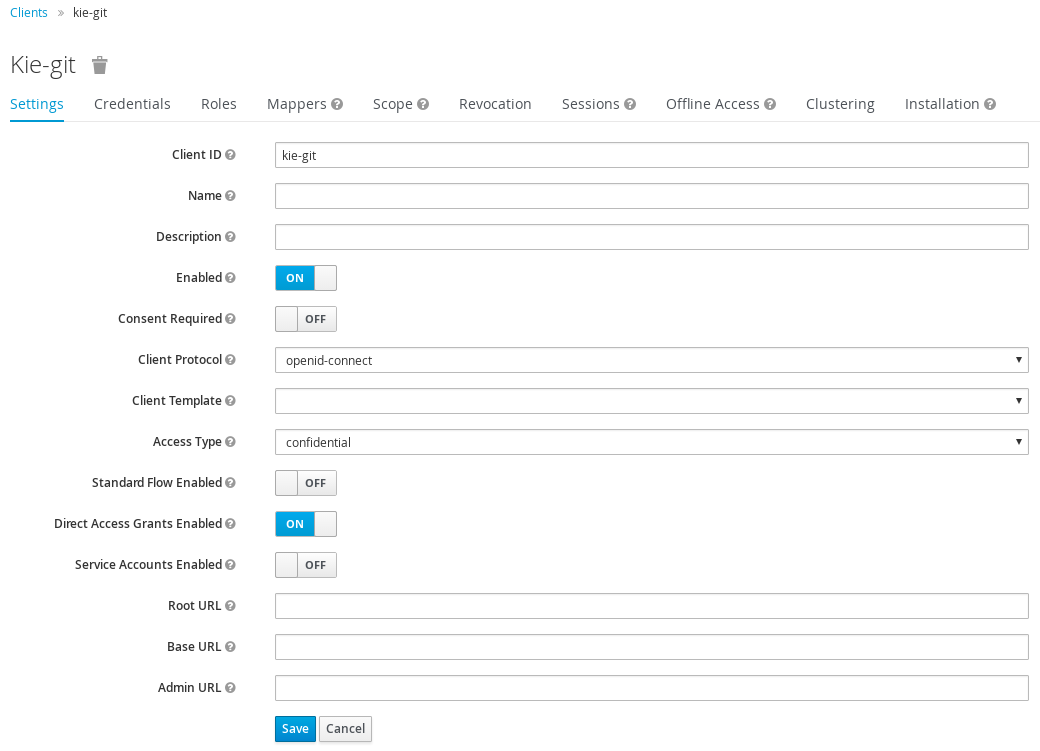
-
Client ID は
- Save をクリックします。
- クライアント設定画面の上部にある Installation タブをクリックして、Format Option に Keycloak OIDC JSON を選択します。
- Download をクリックします。
- ダウンロードした JSON ファイルを、サーバーのファイルシステム内でアクセス可能なディレクトリーに移動するか、アプリケーションクラスパスに追加します。
EAP_HOME/standalone/configuration/standalone-full.xmlファイルに、正しい RH-SSO ログインモジュールを指定します。デフォルトでは、Red Hat Process Automation Manager のセキュリティードメインはotherに設定されます。このセキュリティードメインのlogin-moduleのデフォルト値を、以下の例で示す値に置き換えます。<security-domain name="other" cache-type="default"> <authentication> <login-module code="org.keycloak.adapters.jaas.DirectAccessGrantsLoginModule" flag="required"> <module-option name="keycloak-config-file" value="$EAP_HOME/kie-git.json"/> </login-module> </authentication> </security-domain>module-option要素で指定した JSON ファイルには、リモートサービスのセキュリティーを確保するために使用するクライアントが含まれます。module-option要素の$EAP_HOME/kie-git.jsonの値を、この JSON 設定ファイルの絶対パスまたはクラスパス (classpath:/EXAMPLE_PATH/kie-git.json) に置き換えます。これで、RH-SSO サーバーで認証されたすべてのユーザーは、内部 GIT リポジトリーのクローンを作成できます。以下のコマンドで、
USER_NAMEを RH-SSO ユーザー (adminなど) に変更します。git clone ssh://USER_NAME@localhost:8001/system
第17章 RH-SSO を使用した KIE Server の認証
KIE Server は、サードパーティークライアントの REST API を提供します。KIE Server と RH-SSO を統合した場合は、サードパーティークライアントのアイデンティティー管理を RH-SSO サーバーに委譲できます。
Red Hat Process Automation Manager のレルムクライアントを作成して、Red Hat JBoss EAP に RH-SSO クライアントアダプターを設定したら、KIE Server に RH-SSO 認証を設定できます。
前提条件
- 14章RH-SSO のインストールおよび設定 の記載通りに、RH-SSO がインストールされている。
-
「Red Hat Process Automation Manager ユーザーの追加」 の記載通りに、
kie-serverロールが割り当てられたユーザーが 1 つ以上 RH-SSO に追加されている。 - Red Hat JBoss EAP 7.3 への Red Hat Process Automation Manager のインストールおよび設定 の記載通りに、KIE Server が Red Hat JBoss EAP 7.3 インスタンスにインストールされている。
本章は以下のセクションで設定されます。
このセクションは、「RH-SSO で KIE Server クライアントの作成」 を除き、スタンドアロンのインストールが対象です。Red Hat OpenShift Container Platform で RH-SSO と Red Hat Process Automation Manager を統合する場合は、「RH-SSO で KIE Server クライアントの作成」 の手順を実行して、Red Hat OpenShift Container Platform に Red Hat Process Automation Manager 環境をデプロイしてください。Red Hat OpenShift Container Platform への Red Hat Process Automation Manager のデプロイに関する詳細は、Red Hat OpenShift Container Platform への Red Hat Process Automation Manager のデプロイ を参照してください。
17.1. RH-SSO で KIE Server クライアントの作成
RH-SSO 管理コンソールを使用して、既存のレルムに KIE Server クライアントを作成します。
前提条件
- Red Hat JBoss EAP 7.3 への Red Hat Process Automation Manager のインストールおよび設定 の記載通りに、KIE Server が Red Hat JBoss EAP 7.3 サーバーにインストールされている。
- 14章RH-SSO のインストールおよび設定 の記載通りに、RH-SSO がインストールされている。
-
「Red Hat Process Automation Manager ユーザーの追加」 の記載通りに、
kie-serverロールが割り当てられたユーザーが 1 つ以上 RH-SSO に追加されている。
手順
- RH-SSO 管理コンソールで、14章RH-SSO のインストールおよび設定で作成したセキュリティーレルムを開きます。
Clients をクリックし、Create をクリックします。
Add Client ページが表示されます。
Add Client ページで、レルムに KIE Server クライアントを作成するのに必要な情報を入力し、Save をクリックします。以下に例を示します。
-
クライアント ID:
kie-execution-server -
Root URL:
http://localhost:8080/kie-server クライアントのプロトコル:
openid-connect注記Red Hat OpenShift Container Platform で RH-SSO を設定している場合は、KIE Server ルートに公開されている URL を入力します。OpenShift 管理者は、必要に応じてこの URL を提供してください。
-
クライアント ID:
-
新規クライアントの Access Type は、デフォルトでは
publicに設定されています。この設定をconfidentialに変更して、もう一度 Save をクリックします。 -
Credentials タブに移動して秘密鍵をコピーします。秘密鍵は、
kie-execution-serverクライアントを設定するのに必要になります。
17.2. クライアントアダプターを使用する KIE Server のインストールおよび設定
RH-SSO をインストールしたら、Red Hat JBoss EAP に RH-SSO クライアントアダプターをインストールして、KIE Server に対して設定する必要があります。
前提条件
- Red Hat JBoss EAP 7.3 への Red Hat Process Automation Manager のインストールおよび設定 の記載通りに、KIE Server が Red Hat JBoss EAP 7.3 サーバーにインストールされている。
- 14章RH-SSO のインストールおよび設定 の記載通りに、RH-SSO がインストールされている。
-
「Red Hat Process Automation Manager ユーザーの追加」 の記載通りに、
kie-serverロールが割り当てられたユーザーが 1 つ以上 RH-SSO に追加されている。
KIE Server を Business Central 以外のアプリケーションにデプロイする場合には、2 番目のサーバーに RH-SSO をインストールして設定します。
手順
Red Hat カスタマーポータルの Software Downloads ページに移動し (ログインが必要)、ドロップダウンオプションから製品およびバージョンを選択します。
- 製品: Red Hat Single Sign-On
- バージョン: 7.4
-
Red Hat Single Sign-on 7.4.0 Client Adaptor for JBoss EAP 7 (
rh-sso-7.4.3-eap7-adapter.zipまたは最新のバージョン) をダウンロードします。 - adapter zip を展開してインストールします。インストール手順は Red Hat Single Sign On アプリケーションおよびサービスのセキュリティー保護ガイド の JBoss EAP アダプターセクションを参照してください。
-
EAP_HOME/standalone/configurationに移動して、standalone-full.xmlファイルを開きます。 -
両方のファイルから、
<single-sign-on/>要素を削除します。 -
Red Hat JBoss EAP システムの
EAP_HOME/standalone/configurationディレクトリーに移動し、standalone-full.xmlファイルを編集して RH-SSO サブシステム設定を追加します。以下に例を示します。 Red Hat JBoss EAP システムの
EAP_HOME/standalone/configurationに移動し、standalone-full.xmlファイルを編集して RH-SSO サブシステム設定を追加します。以下に例を示します。<subsystem xmlns="urn:jboss:domain:keycloak:1.1"> <secure-deployment name="kie-server.war"> <realm>demo</realm> <realm-public-key>MIGfMA0GCSqGSIb3DQEBAQUAA4GNADCBiQKBgQCrVrCuTtArbgaZzL1hvh0xtL5mc7o0NqPVnYXkLvgcwiC3BjLGw1tGEGoJaXDuSaRllobm53JBhjx33UNv+5z/UMG4kytBWxheNVKnL6GgqlNabMaFfPLPCF8kAgKnsi79NMo+n6KnSY8YeUmec/p2vjO2NjsSAVcWEQMVhJ31LwIDAQAB</realm-public-key> <auth-server-url>http://localhost:8180/auth</auth-server-url> <ssl-required>external</ssl-required> <resource>kie-execution-server</resource> <enable-basic-auth>true</enable-basic-auth> <credential name="secret">03c2b267-7f64-4647-8566-572be673f5fa</credential> <principal-attribute>preferred_username</principal-attribute> </secure-deployment> </subsystem> <system-properties> <property name="org.kie.server.sync.deploy" value="false"/> </system-properties>この例で、
-
secure-deployment nameは、アプリケーションの WAR ファイルの名前です。 -
realmは、使用するアプリケーション用に作成したレルムの名前です。 -
realm-public-keyは、作成したレルムの公開鍵です。この鍵は、RH-SSO 管理コンソールで作成したレルムの Realm settings ページの Keys タブで確認できます。この公開鍵の値を指定しない場合は、サーバーが自動的に取得します。 -
auth-server-urlは、RH-SSO 認証サーバーの URL です。 -
resourceは、作成したサーバークライアントの名前です。 -
enable-basic-authは、クライアントがトークンベースと Basic 認証の両方のアプローチを使用して要求を実行できるように、Basic 認証メカニズムを有効にする設定です。 -
credential nameは、作成したサーバークライアントの秘密鍵です。この鍵は、RH-SSO 管理コンソールの Clients ページの Credentials タブで確認できます。 -
principal-attributeは、ユーザーのログイン名です。この値を指定しないと、アプリケーションに、ユーザー名ではなくユーザー ID が表示されます。
-
- 設定変更を保存します。
以下のコマンドを使用し、Red Hat JBoss EAP サーバーを再起動して KIE Server を実行します。
EXEC_SERVER_HOME/bin/standalone.sh -c standalone-full.xml -Dorg.kie.server.id=<ID> -Dorg.kie.server.user=<USER> -Dorg.kie.server.pwd=<PWD> -Dorg.kie.server.location=<LOCATION_URL> -Dorg.kie.server.controller=<CONTROLLER_URL> -Dorg.kie.server.controller.user=<CONTROLLER_USER> -Dorg.kie.server.controller.pwd=<CONTOLLER_PASSWORD>
以下に例を示します。
EXEC_SERVER_HOME/bin/standalone.sh -c standalone-full.xml -Dorg.kie.server.id=kieserver1 -Dorg.kie.server.user=kieserver -Dorg.kie.server.pwd=password -Dorg.kie.server.location=http://localhost:8080/kie-server/services/rest/server -Dorg.kie.server.controller=http://localhost:8080/business-central/rest/controller -Dorg.kie.server.controller.user=kiecontroller -Dorg.kie.server.controller.pwd=password
KIE Server の実行中に、以下のコマンドを実行してサーバーの状態を確認します。
<KIE_SERVER_USER>はkie-serverロールが割り当てられているユーザーで、そのパスワードは<PASSWORD>です。curl http://<KIE_SERVER_USER>:<PASSWORD>@localhost:8080/kie-server/services/rest/server/
17.3. KIE Server のトークンベースの認証
Red Hat Process Automation Manager と KIE Server 間の通信に、トークンベースの認証を使用することもできます。アプリケーションにおいて、ユーザー名とパスワードの代わりに、完全なトークンをアプリケーションサーバーのシステムプロパティーとして使用できます。ただし、トークンは自動的に更新されないため、アプリケーションの通信が行われている間にトークンが失効しないようにする必要があります。トークンを取得する方法は 「トークンベースの認証」 を参照してください。
手順
トークンを使用して KIE Server を管理するように Business Central を設定するには、以下を実行します。
-
org.kie.server.tokenプロパティーを設定します。 org.kie.server.userプロパティーとorg.kie.server.pwdプロパティーは設定しないでください。これで、Red Hat Process Automation Manager は
Authorization: Bearer $TOKEN認証メソッドを使用します。
-
トークンベースの認証を使用して REST API を使用する場合は、以下を行います。
-
org.kie.server.controller.tokenプロパティーを設定します。 -
org.kie.server.controller.userプロパティーおよびorg.kie.server.controller.pwdプロパティーは設定しないでください。
-
KIE Server はトークンを更新できないため、有効期限の長いトークンを使用してください。トークンの有効期限は、2038 年 1 月 19 日以前に設定してください。セキュリティーのベストプラクティスで、お使いの環境に適したソリューションかどうかを確認してください。
第18章 RH-SSO を使用したサードパーティークライアントの認証
Business Central または KIE Server が提供するさまざまなリモートサービスを使用するには、curl、wget、Web ブラウザー、カスタムの REST クライアントなどのクライアントが、RH-SSO サーバー経由で認証を受け、要求を実行するために有効なトークンを取得する必要があります。リモートのサービスを使用するには、認証済みのユーザーに以下のロールを割り当てる必要があります。
-
rest-all: Business Central リモートサービスを使用する場合 -
kie-server: KIE Server のリモートサービスを使用する場合
RH-SSO 管理コンソールを使用してこれらのロールを作成し、リモートサービスを使用するユーザーに割り当てます。
クライアントは、以下のオプションのいずれかを使用して RH-SSO 経由で認証できます。
- クライアントでサポートされている場合は Basic 認証
- トークンベースの認証
18.1. Basic 認証
Business Central と KIE Server の両方に対して RH-SSO クライアントアダプターの設定で Basic 認証を有効にした場合は、以下の例のようにトークンの付与/更新の呼び出しをせずにサービスを呼び出すことができます。
Web ベースのリモートリポジトリーエンドポイントの場合:
curl http://admin:password@localhost:8080/business-central/rest/repositories
KIE Server の場合:
curl http://admin:password@localhost:8080/kie-server/services/rest/server/
18.2. トークンベースの認証
よりセキュアな認証オプションを希望される場合は、RH-SSO から付与されたトークンを使用すると、Business Central および KIE Server の両方からリモートサービスを使用できます。
手順
RH-SSO 管理コンソールで Clients メニューアイテムをクリックし、Create をクリックして新規クライアントを作成します。
Add Client ページが表示されます。
Add Client ページで、レルムにクライアントを新規作成するのに必要な情報を指定します。以下に例を示します。
- Client ID: kie-remote
- Client protocol: openid-connect
- Save をクリックして変更を保存します。
Realm Settings でトークンの設定を変更します。
- RH-SSO 管理コンソールで、Realm Settings メニューアイテムをクリックします。
- Tokens タブをクリックします。
Access Token Lifespan の値を
15分に変更します。これにより、有効期限が切れる前にトークンを取得してサービスを呼び出すための十分な時間が得られます。
- Save をクリックして変更を保存します。
リモートクライアントの公開クライアントを作成したら、以下のコマンドを使用して、RH-SSO サーバーのトークンエンドポイントに HTTP 要求を行ってトークンを取得できます。
RESULT=`curl --data "grant_type=password&client_id=kie-remote&username=admin&password=password" http://localhost:8180/auth/realms/demo/protocol/openid-connect/token`
このコマンドのユーザーは Business Central RH-SSO ユーザーです。詳細は、「Red Hat Process Automation Manager ユーザーの追加」 を参照してください。
RH-SSO サーバーから取得したトークンを表示するには、以下のコマンドを使用します。
TOKEN=`echo $RESULT | sed 's/.*access_token":"//g' | sed 's/".*//g'`
このトークンを使用してリモートの呼び出しを認証できるようになります。たとえば、Red Hat Process Automation Manager の内部リポジトリーを確認するには、以下のようにトークンを使用します。
curl -H "Authorization: bearer $TOKEN" http://localhost:8080/business-central/rest/repositories
パート IV. Red Hat Process Automation Manager と Red Hat AMQ Streams の統合
開発者は、Red Hat Process Automation Manager と Red Hat AMQ Streams または Apache Kafka を統合することができます。ビジネスプロセスは、Kafka メッセージを送受信できます。
第19章 ビジネスプロセスの Kafka メッセージ
Apache Kafka をベースとする Red Hat AMQ Streams はストリーミングプラットフォームです。これはメッセージブローカーとして機能し、ソフトウェア環境のアプリケーション間でトピックにソートされるメッセージを渡します。
Red Hat Process Automation Manager を使用して、以下の方法で Kafka メッセージを送受信するビジネスプロセスを作成できます。
-
タイプ
messageの開始イベント、中間キャッチイベント、または境界イベント (ヒューマンタスクに登録される) を作成します。KIE Server は、メッセージに定義された Kafka トピックに自動的にサブスクライブします。メッセージがイベントをトリガーされます。イベントノードはメッセージのコンシューマーとして機能し、メッセージのコンテンツをプロセス内の後続のノードに渡すことができます。 -
messageタイプの終了イベントまたは中間出力イベントを作成します。プロセスがイベントをトリガーすると、KIE Server はメッセージに定義されたトピックに Kafka メッセージを送信します。メッセージには、イベントで設定されるデータが含まれます。イベントノードはメッセージのプロデューサーとして機能します。 -
KafkaPublishMessagesカスタムタスクをプロセスに追加します。このタスクには KIE Server の Kafka 機能は必要ありませんが、メッセージイベントよりも設定が複雑になる可能性があります。 - トランザクションのコミット時に完了したすべてのプロセス、ケース、およびタスクに関する Kafka メッセージを生成するようにサービスおよび KIE Server を設定します。
19.1. Kafka メッセージを受け取るイベントの作成
Business Central でビジネスプロセスを作成したら、Kafka メッセージを受け取るイベントを作成できます。
このイベントは、メッセージが設定済みのトピックに到達するたびに発生します。このメッセージは、事前定義済みのデータオブジェクトに一致するデータが含まれることが想定されます。プロセスエンジンはメッセージを解析し、イベントの出力として提供します。
手順
- Business Central でビジネスプロセスが含まれるプロジェクトを開きます。
- メッセージに含まれるデータを定義するデータオブジェクトを作成します。データオブジェクトの作成方法は、BPMN モデルを使用したビジネスプロセスの作成 を参照してください。
- ビジネスプロセスを選択し、ビジネスプロセスデザイナーを開きます。
-
タイプ
messageの開始イベント、中間キャッチイベント、または境界イベント (ヒューマンタスクに登録される) を追加します。 - イベントのプロパティーを開きます。
Message フィールドで New を選択し、メッセージの名前を入力します。この名前は、イベントが Kafka メッセージを受け取るトピックの名前と同じにする必要があります。同じにしない場合は、KIE Server の
org.kie.server.jbpm-kafka.ext.topics.broker-topic-nameシステムプロパティーに定義する必要があります。org.kie.server.jbpm-kafka.ext.topics.*システムプロパティーを使用してトピック名を定義する方法は、20章プロセスから Kafka メッセージを送受信するための KIE Server の設定 を参照してください。- 出力データ項目を追加します。タイプとして作成したデータオブジェクトを選択します。
- ビジネスプロセスを保存します。
Kafka メッセージイベントが新しいプロセスインスタンスを開始する場合、Kafka コンシューマー拡張は Kafka メッセージに関連するユーザーの ID を受信しないため、インスタンスの initiator フィールドはデフォルトで unknown に設定されます。
次のステップ
プロセスの実行時に Red Hat AMQ Streams 統合を有効にするには、20章プロセスから Kafka メッセージを送受信するための KIE Server の設定 の説明に従い KIE Server を設定する必要があります。
19.2. Kafka メッセージを送信するイベントの作成
Business Central でビジネスプロセスを作成したら、Kafka メッセージを送信するイベントを作成できます。
イベントは、データオブジェクトを入力データ項目として指定できます。プロセスエンジンは、設定されたトピックでメッセージとしてデータオブジェクトのコンテンツを送信します。
手順
- Business Central でビジネスプロセスが含まれるプロジェクトを開きます。
メッセージ送信イベントに必要なワークアイテムハンドラーを追加します。
- Settings → Deployments → Work Item Handlers タブを選択します。
- Add Work Item Handler をクリックします。
新しい空の行に以下の値を入力します。
-
Name:
Send Task -
Value:
new org.jbpm.bpmn2.handler.SendTaskHandler() -
Resolver type:
MVEL
-
Name:
- メッセージに含まれる必要のあるデータを定義するデータオブジェクトを作成します。データオブジェクトの作成方法は、BPMN モデルを使用したビジネスプロセスの作成 を参照してください。
- ビジネスプロセスを選択し、ビジネスプロセスデザイナーを開きます。
-
messageタイプの中間出力イベントまたは終了イベントを追加します。 - イベントのプロパティーを開きます。
Message フィールドで New を選択し、メッセージの名前を入力します。この名前は、イベントが Kafka メッセージを送信するトピックの名前と同じにする必要があります。同じにしない場合は、KIE Server の
org.kie.server.jbpm-kafka.ext.topics.broker-topic-nameシステムプロパティーに定義する必要があります。org.kie.server.jbpm-kafka.ext.topics.*システムプロパティーを使用してトピック名を定義する方法は、20章プロセスから Kafka メッセージを送受信するための KIE Server の設定 を参照してください。- 入力データ項目を追加します。タイプとして作成したデータオブジェクトを選択します。
- ビジネスプロセスを保存します。
次のステップ
プロセスの実行時に Red Hat AMQ Streams 統合を有効にするには、20章プロセスから Kafka メッセージを送受信するための KIE Server の設定 の説明に従い KIE Server を設定する必要があります。
19.3. Kafka メッセージを送信するカスタムタスクの追加
KafkaPublishMessages カスタムタスクをプロセスに追加できます。このタスクは Kafka メッセージを送信します。KIE Server の Kafka 機能を使用しないため、KIE Server で実行されないプロセスでこのタスクを使用できます。ただし、このタスクは、他の Red Hat AMQ Streams 統合オプションよりも設定が複雑になる可能性があります。
手順
- Business Central 管理設定メニューで管理ユーザーとして Custom Tasks Administration を選択します。
- KafkaPublishMessages が On に設定されていることを確認します。
- Business Central で Menu → Design → Projects の順に選択し、スペース名とプロジェクト名をクリックします。
- Settings → Custom Tasks タブを選択します。
- KafkaPublishMessages 行で Install をクリックします。
以下の情報を入力します。
-
Bootstrap Servers: Kafka ブローカーのホストおよびポート (例:
localhost:9092)。複数の host:port ペアのコンマ区切りリストを使用できます。 - Client ID: 要求の実行時にブローカーに渡す識別子文字列。Red Hat AMQ Streams では、この文字列を使用してロギングを行います。
-
Key Serializer クラス: キーシリアライザーを提供するクラス。標準のシリアライザークラス名
org.apache.kafka.common.serialization.StringSerializerを使用できます。または、専用のカスタムシリアライザークラスを使用できます。 Value Serializer クラス: 値シリアライザーを提供するクラス。標準のシリアライザークラス名
org.apache.kafka.common.serialization.StringSerializerを使用できます。または、専用のカスタムシリアライザークラスを使用できます。これらのフィールドのいずれかで、
env[property]値を入力します。この場合、プロセスエンジンはランタイム時にシステムプロパティーから設定を読み取ります。たとえば、Client ID をenv[application.client.id]に設定し、プロセスサービスを実行する前に、application.client.idシステムプロパティーにクライアント ID の値を設定します。
-
Bootstrap Servers: Kafka ブローカーのホストおよびポート (例:
- Assets タブを選択します。
- ビジネスプロセスを選択し、ビジネスプロセスデザイナーを開きます。
-
BPMN モデラーパレットの Custom Tasks で利用可能な
KafkaPublishMessagesカスタムタスクを追加します。 - カスタムタスクのプロパティーで、データの割り当てを開きます。
- Key、Topic、および Value 入力を割り当て、メッセージを定義します。
次のステップ
カスタムシリアライザークラスを設定している場合は、「KafkaPublishMessages カスタムタスクのカスタムシリアライザークラスの追加」 で説明されているようにソースコードをアップロードし、クラスを設定する必要があります。
19.3.1. KafkaPublishMessages カスタムタスクのカスタムシリアライザークラスの追加
KafkaPublishMessages カスタムタスクにカスタムシリアライザークラスを使用する場合は、ソースコードをアップロードし、クラスを設定する必要があります。
手順
-
カスタムシリアライザークラス (例:
MyCustomSerializer) で Java ソースファイルを準備します。スペースおよびプロジェクトのパッケージ名 (例:com.myspace.test) を使用します。その他の必要なカスタムクラスのソースファイルも準備します。 - Business Central でプロジェクトを入力し、Settings → Dependencies タブを選択します。
-
カスタムクラスに必要な依存関係 (例:
org.apache.kafka.kafka-clients) を追加します。 - Assets タブを選択します。
各クラスソースファイルについて、以下の手順を実行します。
- Import Asset をクリックします。
- Please select a file to upload フィールドで、カスタムシリアライザークラスの Java ソースファイルの場所を選択します。
- OK をクリックしてファイルをアップロードします。
- Settings → Deployments → Work Item Handlers タブを選択します。
KafkaPublishMessages行で、Valueフィールドを変更してclassLoaderパラメーターを追加します。たとえば、このフィールドの最初の値は以下の文字列になります。new org.jbpm.process.workitem.kafka.KafkaWorkItemHandler("127.0.0.1:9092", "jbpm", "com.myspace.test.MyCustomSerializer", "com.myspace.test.MyCustomSerializer")この例では、値を以下の文字列に変更します。
new org.jbpm.process.workitem.kafka.KafkaWorkItemHandler("127.0.0.1:9092", "jbpm", "com.myspace.test.MyCustomSerializer", "com.myspace.test.MyCustomSerializer", classLoader)
第20章 プロセスから Kafka メッセージを送受信するための KIE Server の設定
Kafka メッセージを送受信するプロセスを実行するには (カスタムタスクを使用する場合を除く)、KIE Server を使用する必要があります。Red Hat AMQ Streams と統合するように、この KIE Server を設定する必要があります。
手順
Red Hat AMQ Streams との統合を有効にするには、お使いの環境に応じて以下のシステムプロパティーを設定します。
-
Red Hat JBoss EAP で KIE Server を使用している場合は、KIE Server の
org.kie.kafka.server.ext.disabledシステムプロパティーをfalseに設定します。 -
Spring Boot を使用している場合は、
kieserver.kafka.enabledシステムプロパティーをtrueに設定します。
-
Red Hat JBoss EAP で KIE Server を使用している場合は、KIE Server の
-
Kafka ブローカーへの接続を設定するには、
org.kie.server.jbpm-kafka.ext.bootstrap.serversシステムプロパティーをブローカーのホストおよびポートに設定します。デフォルト値はlocalhost:9092です。複数の host:port ペアのコンマ区切りリストを使用できます。 必要に応じて、以下のシステムプロパティーを設定して、Kafka メッセージの送受信を設定します。
-
org.kie.server.jbpm-kafka.ext.client.id: 要求の実行時にブローカーに渡す ID 文字列。Red Hat AMQ Streams では、この文字列を使用してロギングを行います。 -
org.kie.server.jbpm-kafka.ext.topics.*: メッセージ名からトピック名へのマッピング。たとえば、ExampleNameがメッセージの名前で、ExampleTopicトピックでメッセージを送受信する場合は、org.kie.server.jbpm-kafka.ext.topics.ExampleNameシステムプロパティーをExampleTopicに設定します。このようなシステムプロパティーはいくつでも設定できます。メッセージ名がシステムプロパティーを使用してマップされていない場合、プロセスエンジンはこの名前をトピック名として使用します。
-
必要に応じて、以下のシステムプロパティーを設定して、Kafka メッセージの受信を設定します。
-
org.kie.server.jbpm-kafka.ext.allow.auto.create.topics: 自動トピック作成を許可します。デフォルトでは有効です。 -
org.kie.server.jbpm-kafka.ext.group.id: この Kafka メッセージコンシューマーが属するグループを識別する一意の文字列。デフォルト値はjbpm-consumerです。
-
必要に応じて、以下のシステムプロパティーを設定して、Kafka メッセージの送信を設定します。
-
org.kie.server.jbpm-kafka.ext.acks: 要求を完了としてマークする前に Kafka リーダーが受信する必要がある確認応答の数。デフォルト値は1です。これは、リーダーがレコードをローカルログに書き込み、すべてのフォロワーからの完全な確認応答を待たずに、プロセスエンジンに応答することを意味します。 -
org.kie.server.jbpm-kafka.ext.max.block.ms: パブリッシュメソッドがブロックするミリ秒数。この時間が経過すると、プロセスエンジンはビジネスプロセスの実行を再開できます。デフォルト値は2000(2 秒) です。
-
第21章 トランザクションのコミット時に Kafka メッセージを生成するようにサービスおよび KIE Server を設定する
KIE Server は、プロセス、ケース、またはタスクが完了したときに、すべてのイベントに関する Kafka メッセージを生成するように設定できます。トランザクションをコミットすると、KIE Server はメッセージを送信します。
この機能は、ビジネスプロセスまたはケースと合わせて使用できます。プロセス設計で何も変更する必要はありません。
この設定は、SpringBoot を使用してプロセスサービスを実行する場合にも利用できます。
デフォルトでは、KIE Server は以下のトピックでメッセージを公開します。
-
完了したプロセスに関するメッセージ用の
jbpm-processes-events -
完了したタスクに関するメッセージ用の
jbpm-tasks-events -
完了したケースに関するメッセージ用の
jbpm-cases-events
トピック名を設定できます。
公開されているメッセージは、CloudEvents specification バージョン 1.0 に準拠しています。各メッセージには以下のフィールドが含まれます。
-
Id: イベントの一意識別子 -
type: イベントのタイプ (プロセス、タスク、またはケース) -
source: URI となるイベントソース -
time: デフォルトでは、RFC3339 形式のイベントのタイムスタンプ -
data: JSON 形式で表示されるプロセス、ケース、またはタスクに関する情報
手順
Kafka メッセージを生成するには、以下のいずれかの手順を実行します。
KIE Server を Red Hat JBoss EAP または別のアプリケーションサーバーにデプロイした場合:
-
Red Hat カスタマーポータルの Software Downloads ページから製品配信可能ファイル
rhpam-7.10.0-maven-repository.zipをダウンロードします。 - ファイルの内容を展開します。
-
maven-repository/org/jbpm/jbpm-event-emitters-kafka/7.48.0.Final-redhat-00004/jbpm-event-emitters-kafka-7.48.0.Final-redhat-00004.jarファイルをアプリケーションサーバーのdeployments/kie-server.war/WEB-INF/libサブディレクトリーにコピーします。
-
Red Hat カスタマーポータルの Software Downloads ページから製品配信可能ファイル
SpringBoot を使用してアプリケーションをデプロイした場合は、サービスの
pom.xmlファイルの<dependencies>リストに以下の行を追加します。<dependency> <groupId>org.jbpm</groupId> <artifactId>jbpm-event-emitters-kafka</artifactId> <version>${version.org.kie}</version> </dependency>
必要に応じて、KIE Server の以下のシステムプロパティーのいずれかを設定します。
-
org.kie.jbpm.event.emitters.kafka.bootstrap.servers: Kafka ブローカーのホストおよびポート。デフォルト値はlocalhost:9092です。複数の host:port ペアのコンマ区切りリストを使用できます。 -
org.kie.jbpm.event.emitters.kafka.date_format: メッセージのtimeフィールドのタイムスタンプ形式。デフォルト値はyyyy-MM-dd'T'HH:mm:ss.SSSZです。 -
org.kie.jbpm.event.emitters.kafka.topic.processes: プロセスイベントメッセージのトピック名。デフォルト値はjbpm-processes-eventsです。 -
org.kie.jbpm.event.emitters.kafka.topic.cases: プロセスイベントメッセージのトピック名。デフォルト値はjbpm-cases-eventsです。 -
org.kie.jbpm.event.emitters.kafka.topic.tasks: プロセスイベントメッセージのトピック名。デフォルト値はjbpm-processes-tasksです。 -
org.kie.jbpm.event.emitters.kafka.client.id: リクエストの実行時にサーバーに渡す ID 文字列。サーバーは、この文字列をロギングに使用します。
-
第22章 関連資料
付録A バージョン情報
本書の最終更新日: 2022 年 3 月 8 日 (火)
付録B お問い合わせ先
Red Hat Process Automation Manager のドキュメントチーム: brms-docs@redhat.com

